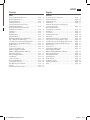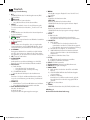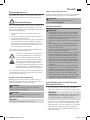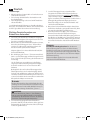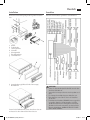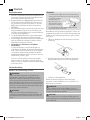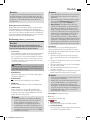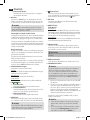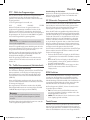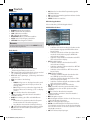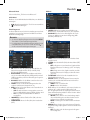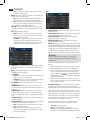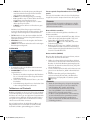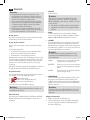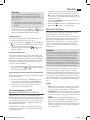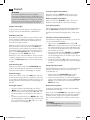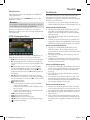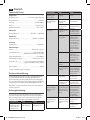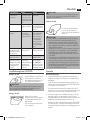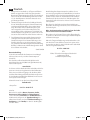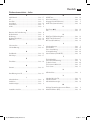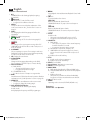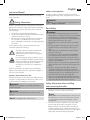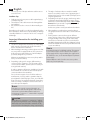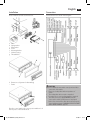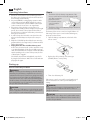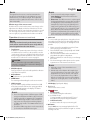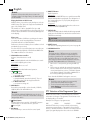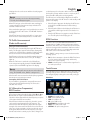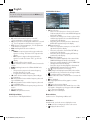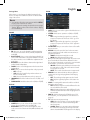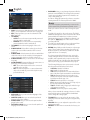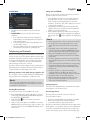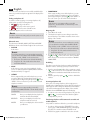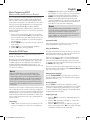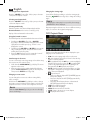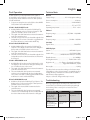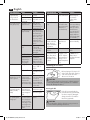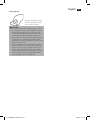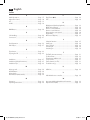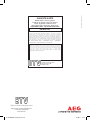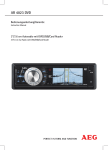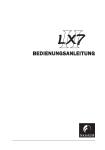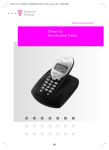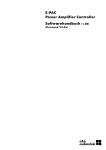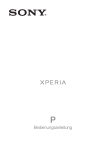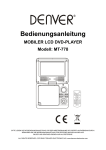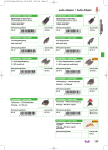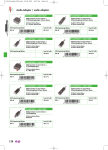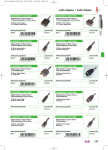Download AutorAdio mit uSB/ 17,5 cm/7”-Lcd-monitor
Transcript
D GB Autoradio mit USB/17,5 cm/7˝-LCD-Monitor Car radio with USB/17,5 cm/7˝-LCD-Monitor Bedienungsanleitung/Garantie Instruction Manual 05 24 Autoradio mit USB/ 17,5 cm/7”-LCD-Monitor AR 4026 DVD 05_AR4026DVD_AEG_SK.indd 1 03.08.11 12:32 05 24 Inhalt 2 Deutsch English Inhalt Contents Übersicht der Bedienelemente...................................... Seite3 Bedienungsanleitung....................................................... Seite5 Sicherheitshinweise........................................................... Seite5 Verkehrssicherheit............................................................. Seite5 Sicherheitshinweise für die Dauer der Montage/Anschluss.................................................. Seite5 Wichtige Zusatzinformationen zum Einbau Ihres Autoradios!................................................. Seite6 Installation........................................................................... Seite7 Anschluss............................................................................ Seite7 Bedienhinweise................................................................. Seite8 Inbetriebnahme................................................................. Seite8 Bedienung (Abbildung 2: Bedienfeld).......................... Seite9 PTY - Wahl des Programmtyps....................................... Seite11 TA - Traffic Announcement (Verkehrsfunk)................... Seite11 AF (Alternativ Frequenz) REG-Funktion....................... Seite11 EON Funktion.................................................................... Seite11 Touch Screen...................................................................... Seite11 Telefonieren via Bluetooth.............................................. Seite15 Musikwiedergabe via A2DP (Advanced Audio Distribution Profile).......................... Seite17 Über den DVD Player....................................................... Seite17 DVD Wiedergabe-Menü................................................. Seite19 Dual-Betrieb....................................................................... Seite19 Technische Daten.............................................................. Seite20 Konformitätserklärung..................................................... Seite20 Störungsbehebung.......................................................... Seite20 Handhabung einer CD/DVD.......................................... Seite21 Garantie............................................................................... Seite21 Stichwortverzeichnis - Index............................................ Seite23 Overview of the Components........................................ Page3 Instruction Manual............................................................ Page24 Safety Information............................................................. Page25 Road Safety........................................................................ Page25 Safety Information when installing and connecting the radio........................................................ Page25 Important Information for installing your carradio!.............................................. Page26 Installation........................................................................... Page27 Connection......................................................................... Page27 Operating Instructions..................................................... Page28 Starting up.......................................................................... Page28 Operation (Illustration 2: Control Panel)....................... Page29 PTY Selection of the Programme Type......................... Page30 TA Traffic Announcement (Radio traffic service)......... Page31 AF (Alternative Frequencies) REG Function................ Page31 EON Function.................................................................... Page31 Touch-Screen..................................................................... Page31 Telephoning via Bluetooth.............................................. Page35 Music Playback via A2DP (Advanced Audio Distribution Profile).......................... Page37 About the DVD-Player..................................................... Page37 DVD Playback Menu........................................................ Page38 Dual Operation.................................................................. Page39 Technical Data.................................................................... Page39 Troubleshooting................................................................ Page39 Handling a CD/DVD......................................................... Page40 Index ................................................................................... Page42 05_AR4026DVD_AEG_SK.indd 2 03.08.11 12:32 3 Übersicht der Bedienelemente Overview of the Components Abbildung 1: Fernbedienung; Illustration 1: Remote Control Abbildung 2: Bedienfeld; Illustration 2: Control Panel 05_AR4026DVD_AEG_SK.indd 3 03.08.11 12:32 4 Deutsch Abbildung 1: Fernbedienung 1 II: CD/MP3/DVD Modus: Die Wiedergabe starten, Bild/ Track anhalten. 2 Bluetooth: – Kurz drücken: Stummschalten. – Lang drücken: Bluetooth Modus anwählen. 3 MENU: Gerätemenü aufrufen. Lesen Sie eine Erläuterung der Touch Screen-Menüs im Abschnitt „Touch Screen“ auf Seite 11. 4 SUB-T: Im DVD Modus zum Umschalten der Untertitelsprachen (sofern vorhanden). 5 SETUP: Setup-Menü starten. /ANGLE: 6 Eingehendes Gespräch annehmen. Bildwinkel auswählen (sofern vorhanden). 7 /INT: Zum Beenden eines Gesprächs oder ein eingehendes Gespräch ablehnen. Im CD/USB/CARD Modus: die ersten 10 Sekunden jedes Musikstücks werden angespielt. 8 A-B/ZOOM: Passage zum Wiederholen auswählen. Im DVD Modus zum Ein- oder Auszoomen. Halten Sie die Taste wiederholt gedrückt, um die einzelnen Zoom-Modi einzustellen. 9 SEL: Tonmenü einblenden. 10 AUDIO/GOTO: DVD Modus: Audiosprachen umschalten (abhängig von der DVD). Passage einer DVD oder Musikstück direkt anwählen. 11 Zifferntasten: a) Radio Modus: – Kurz drücken (0-6): Senderanwahl. – Lang drücken (0-6): Senderspeicherung. b) CD/MP3/DVD Modus: Direkte Anwahl der Kapitel oder Lied-Nummer. 12 DUAL: Zwischen C-/D-Dual- und Normal-Betrieb umschalten. Lesen Sie eine Erläuterung im Abschnitt „Dual-Betrieb“ auf Seite 19. 13 OPEN/TILT: – Kurz drücken: Touch Screen Bildschirm aus-/einfahren. – Lang drücken: Betrachtungswinkel verändern. 14 OSD: CD/MP3/DVD Modus: Wechsel der Anzeigen. Im Radio Modus: Frequenz und PTY Programmtyp kurz anzeigen. 05_AR4026DVD_AEG_SK.indd 4 15 /PBC: Wiedergabe stoppen. Playback Control bei VCD ein-/ ausschalten. 16 VOL +/-: Lautstärke erhöhen/vermindern. SEEK+/I: Radiomodus: Manueller Sendersuchlauf. CD/MP3/DVD Modus: Sprung zum nächsten Kapitel oder Lied. SEEK-/I: Radiomodus: Manueller Sendersuchlauf. CD/MP3/DVD Modus: Sprung zum vorherigen Kapitel oder Lied. 17 AF/TA: Im Radio Modus: – Kurz drücken: Verkehrsfunk ein-/ausschalten. – Lang drücken: Alternativ Frequenz ein-/ausschalten. 18 SCN/RPT/#: a) Radio Modus: – Kurz drücken: Die Sender des aktuellen Frequenzbandes werden für 5 Sekunden angespielt. – Lang drücken: Automatische Senderspeicherung. b) DVD Modus: Titel, Kapitel, etc. wiederholen. c) USB/CARD Modus: Einzelnes Musikstück, Musikstücke im aktuellen Ordner oder alle Musikstücke wiederholen. d) Im Bluetooth Modus: Raute-Taste 19 PTY/ : a) Im Radio Modus: Programmtyp auswählen. b) Im Bluetooth Modus: Sterntaste 20 EJECT: CD/DVD auswerfen. 21 Richtungstasten: Navigation im Bildschirmmenü. 22 ENTER: Die Eingabe bestätigen. 23 BND/C/RDM: a) Radio Modus: Umschalten der 3 FM- und 2 MWEbenen. b) CD/DVD/USB/CARD Modus: Zufallswiedergabe ein-/ausschalten. c) Im Bluetooth Modus: Kurz drücken: Die Ziffern werden einzeln gelöscht. Lang drücken: Es werden alle eingegeben Ziffern gelöscht. 24 : Gerät ein-/ausschalten. 25 MODE: Auswahl des Betriebsmodus (CD/DVD, AV, Radio usw.). * Abbildung 2: Bedienfeld siehe Abschnitt Bedienung. 03.08.11 12:32 Deutsch Bedienungsanleitung Vielen Dank, dass Sie sich für unser Produkt entschieden haben. Wir wünschen Ihnen viel Freude beim Gebrauch. Sicherheitshinweise Lesen Sie vor Inbetriebnahme dieses Gerätes die Bedienungsanleitung sehr sorgfältig durch und bewahren Sie diese inkl. Garantieschein, Kassenbon und nach Möglichkeit den Karton mit Innenverpackung gut auf. • Verwenden Sie das Gerät nur für den vorgesehenen Zweck. • Das Gerät so einbauen, dass vorhandene Lüftungsöffnungen nicht verdeckt werden. • Niemals das Gehäuse des Gerätes öffnen. Durch unsachgemäße Reparaturen können erhebliche Gefahren für den Benutzer entstehen. Bei Beschädigung des Gerätes, das Gerät nicht mehr in Betrieb nehmen, sondern von einem Fachmann reparieren lassen. Diese Symbole können sich ggfs. auf dem Gerät befinden und sollen Sie auf folgendes hinweisen: Das Symbol mit Ausrufezeichen soll den Benutzer auf wichtige Bedienungs- oder WartungsHinweise in den Begleitpapieren hinweisen. Geräte mit diesem Symbol arbeiten mit einem „Klasse 1-Laser“ zur Abtastung der CD/DVD. Die eingebauten Sicherheitsschalter sollen verhindern, dass der Benutzer gefährlichem, für das menschliche Auge nicht sichtbarem Laserlicht ausgesetzt wird, wenn das CD-Fach geöffnet ist. Diese Sicherheitsschalter sollten auf keinen Fall überbrückt oder manipuliert werden, sonst besteht die Gefahr, dass Sie sich dem Laser-Licht aussetzen. Symbole in dieser Bedienungsanleitung Wichtige Hinweise für Ihre Sicherheit sind besonders gekennzeichnet. Beachten Sie diese Hinweise unbedingt, um Unfälle und Schäden am Gerät zu vermeiden: WARNUNG: Warnt vor Gefahren für Ihre Gesundheit und zeigt mögliche Verletzungsrisiken auf. ACHTUNG: Weist auf mögliche Gefährdungen für das Gerät oder andere Gegenstände hin. HINWEIS: Hebt Tipps und Informationen für Sie hervor. 05_AR4026DVD_AEG_SK.indd 5 5 Kinder und gebrechliche Personen Zur Sicherheit Ihrer Kinder lassen Sie keine Verpackungsteile (Plastikbeutel, Karton, Styropor, etc.) erreichbar liegen. WARNUNG! Lassen Sie kleine Kinder nicht mit Folie spielen. Es besteht Erstickungsgefahr! Verkehrssicherheit WARNUNG: • Die Verkehrssicherheit ist oberstes Gebot. Benutzen Sie daher Ihre Autoradioanlage immer so, dass Sie stets der aktuellen Verkehrssituation gewachsen sind. • Bedenken Sie, dass Sie bei einer Geschwindigkeit von 50 km/h in der Sekunde 14 m fahren. • In kritischen Situationen raten wir von einer Bedienung ab. • Die Warnhinweise z.B. von Polizei und Feuerwehr müssen im Fahrzeug rechtzeitig und sicher wahrgenommen werden können. • Hören Sie deshalb während der Fahrt Ihr Programm nur in angemessenerer Lautstärke. • Eine, mit der Handbremse des Fahrzeugs, gekoppelte Sperre verhindert aus Sicherheitsgründen bestimmte Funktionen des Gerätes, während der Fahrt. Um die Funktionen nutzen zu können, halten Sie an einem sicheren Ort an und betätigen Sie die Handbremse. • Bitte beachten Sie, dass der Betrieb des DVD-Players während der Fahrt und bei laufendem Motor nicht zulässig ist! • Um ernste Verkehrsunfälle zu vermeiden, installieren Sie das Gerät so, dass es Sie bei der Bedienung des Lenkrades, Ganghebels usw. nicht behindert. • Ebenfalls dürfen Sicherheitseinrichtungen, wie z.B. Airbag und die freie Sicht nicht behindert werden. • Ein eventuell zusätzlich angeschlossener Monitor darf auf keinen Fall so montiert werden, dass er während der Fahrt vom Fahrer eingesehen werden kann! Sicherheitshinweise für die Dauer der Montage/Anschluss • Zuerst den Minuspol, dann den Pluspol der Batterie abklemmen. (Anklemmen in umgekehrter Reihenfolge.) HINWEIS: Bitte beachten: Ist die Batterie vom Netz, verlieren alle flüchtigen Speicher ihre Informationen. Beachten Sie die Sicherheitshinweise des KFZ- Herstellers. • Die Hauptsicherung muss möglichst nahe (maximal nach 30 cm) am Pluspol der Batterie installiert werden, damit das Auto vor einem eventuellen Kabelbrand z.B. durch Unfall geschützt ist. Sollte die Installation dieser Vorgabe nicht entsprechen, erlischt der Versicherungsschutz. • Der Querschnitt des Plus- und Minuskabels darf 1,5 mm2 nicht unterschreiten. 03.08.11 12:32 6 Deutsch Installationstipps: • Kabelschutztüllen schützen Kabel vor Durchscheuern an scharfen Karosserieteilen. • Die Isolierung der Kabel darf bei der Installation nicht beschädigt werden. • Das richtige Werkzeug ist bei einer Car-HiFi-Installation selbstverständlich. Je nach Bauart kann Ihr Fahrzeug von dieser Beschreibung abweichen. Für Schäden durch Einbau- oder Anschlussfehler und für Folgeschäden übernehmen wir keine Haftung. Wichtige Zusatzinformation zum Einbau Ihres Autoradios! 1. Das Gerät ist für den Minuspol der Batterie ausgelegt, der an die Fahrzeugkarosserie angeschlossen sein muss. Dies bitte vor Installation überprüfen. 2. Bitte beachten Sie beim Einbau/Anschluss Ihres Gerätes, dass nicht jedes Fahrzeug mit einem “ISO Anschluss“ versehen ist. In diesem Fall empfehlen wir Ihnen den Einsatz eines KFZ spezifischen ISO Adapter. Adapter erhalten Sie im Autozubehörhandel und/oder bei Ihrer KFZ Werkstatt. 3. Bei der Belegung des “Dauer +“ (Dauerstromanschluss) kann es je nach Fahrzeugtyp zu Abweichungen kommen. (Dies ist jedoch für die Speicherung der Senderstationen notwendig.) Um alle Funktionen zu gewährleisten ist der Einbau entsprechend dieser Anleitung zwingend erforderlich. Im Zweifel wenden Sie sich an eine autorisierte KFZ Werkstatt. Bedingt durch die verschiedenen Fahrzeugtypen bzw. Fahrzeughersteller, ist eine korrekte Belegung des ISO Steckers nicht gewährleistet; selbst wenn die ISO Steckeranschlüsse mechanisch aufeinander passen. Daher ist es eventuell erforderlich den Stromanschluss zu ändern bzw. Kfz-spezifische Adapter zu verwenden. 5. Je nach Fahrzeugtyp können in Ausnahmefällen Störgeräusche im Radio/CD/DVD Betrieb auftreten. Diese lassen sich mit einem zusätzlichen Entstörfilter entsprechend beseitigen. Ihr Gerät ist bereits serienmäßig mit einem Entstörfilter ausgerüstet. Trotzdem kann es fahrzeugbedingt zu Beeinträchtigungen kommen. Entstörfilter erhalten Sie im Autozubehörhandel und/ oder bei Ihrer KFZ Werkstatt. 6. Bitte achten Sie beim Einbau Ihres Radios darauf, dass die Rückseite des Radios genügend Freiraum hat, damit eine ausreichende Kühlung gewährleistet ist. 7. Beim Antennenanschluss gibt es zwei verschiedene Normen. Erstens den alten (50 Ohm) mit langem, herausstehendem Rundkontakt fahrzeugseitig und einer Rundbuchse auf der Radioseite. Zweitens ISO-genormte Antennenstecker (150 Ohm). Adapter für beide Formate bieten Zubehörhersteller und/oder Ihrer KFZ Werkstatt an. HINWEIS: Bei VW/Audi unbedingt beachten: Bei der Antenne in Ihrem Fahrzeug kann es sich um eine aktive Antenne handeln. Diese benötigt eine Spannungsversorgung die nur von den originalen Autoradios ausgegeben wird. Sollte dies der Fall sein, verwenden Sie einen Antennen-Adapter für Phantomspeisung. Antennen-Adapter erhalten Sie im Autozubehörhandel und/oder bei Ihrer KFZ Werkstatt. HINWEIS: Bei korrektem Anschluss lässt sich das Radio über die Zündung ein- bzw. ausschalten. Bei eventuellem Verlust der gespeicherten Sender erhält das Radio keinen, für die Senderspeicherung erforderlichen, „Dauer +“. ACHTUNG: Bei einem Anschluss an „Dauer +“ ohne Zündung, kann es trotz ausgeschaltetem Radio zu einer unnötigen Belastung der Autobatterie kommen. Im schlimmsten Fall zu einer Entladung der Autobatterie. 4. Der maximale Neigungswinkel beim Einbau Ihres Autoradios darf 20° nicht überschreiten, da bei größeren Einbauwinkeln die Funktion Ihres Autoradios (CD-Player) nicht mehr gewährleistet ist. 05_AR4026DVD_AEG_SK.indd 6 03.08.11 12:32 Deutsch 7 Installation Anschluss Montieren Sie das Radiogerät gemäß folgender Darstellungen. Stellen Sie die Anschlüsse gemäß des Schaubildes her. aMutter bFederscheibe cUnterlegscheibe dSchraube eMontagewinkel fEinschubgehäuse gGewindebolzen h Ausziehwerkzeug (Schlüssel für die Demontage) iBlendrahmen Setzen Sie die Bedienblende erst an der rechten Seite an und rasten Sie diese dann auf der linken Seite ein. 05_AR4026DVD_AEG_SK.indd 7 ACHTUNG: • Setzen Sie das abnehmbare Bedienfeld erst nach dem Anschluss der Kabel auf. • Verwenden Sie Lautsprecher mit einer Impedanz von 4 Ohm. • Die Lautsprecherverkabelung muss Massefrei sein. • Beim Anschluss eines Subwoofers ist ein Verstärker erforderlich. • Das Masseanschlusskabel (PARKING) muss angeschlossen werden, damit bei der Wiedergabe von DVDs das Bild auf dem Monitor wiedergeben wird. Wurde das Kabel nicht korrekt verbunden, erscheint auf dem Monitor die Meldung „WARNING! ENJOY SOUND ONLY WHILE DRIVING“. 03.08.11 12:32 8 Deutsch Bedienhinweise 1. Wenn die vordere Bedientafel während des Betriebs abgenommen wird, spielt das Gerät einige Minuten weiter und schaltet sich dann automatisch aus. 2. Etwaige Fehlfunktionen (ERROR) während des Betriebs können durch Drücken der RESET Taste behoben werden. Drücken Sie mit Hilfe eines Drahtes o.ä. die Taste RESET (18), um die Elektronik wieder zurückzustellen (RESETEN). 3. Wenn das Fahrzeuginnere extrem heiß ist, z.B. nach einer längeren Parkdauer in praller Sonne, den Player nicht einschalten, bis das Fahrzeug nach einer kurzen Fahrzeit im Inneren etwas abgekühlt ist. 4. Um das abnehmbare Bedienteil sicher aufzubewahren, stets die dafür vorgesehene Schutzhülle verwenden. 5. Die Wiedergabe anwenderseitig erstellter CD/DVD kann durch die Vielzahl der verfügbaren Software und CD/ DVD-Medien nicht garantiert werden. 6. Wiedergabe von Videodateien via USB bzw. Speicherkarte: In seltenen Fällen kann es bei der Wiedergabe von Videodateien via USB bzw. Speicherkarte zu kurzfristigen Audio- oder Videostörungen kommen. Auf Grund der verschiedenen Komprimierungsverfahren und bildinhaltsabhängigen Bitraten kann es vorkommen, dass der Datenfluss ins „stocken“ gerät. Sollte es zu solchen Problemen bei der Wiedergabe kommen, halten Sie die Datei mit der Pausentaste an. Warten Sie ein paar Sekunden und starten die Wiedergabe der Datei erneut. HINWEIS: • Die Lithium-Zelle im Batteriefach der Fernbedienung wurde ggf. für den Transport mit einer Folie gesichert. Vor der ersten Anwendung entfernen Sie bitte diese Folie, um die Fernbedienung betriebsbereit zu machen. • Die Lebensdauer der beiliegenden Batterien kann lagerungsbedingt verkürzt sein. Bei der Batterie der Fernbedienung handelt es sich um eine langlebige Lithium-Zelle. Sollte im Laufe der Anwendung die Reichweite der Fernbedienung nachlassen, gehen Sie bitte wie folgt vor: • Öffnen Sie das Batteriefach an der Unterseite der Fernbedienung. • Ersetzen Sie die Zelle durch eine Batterie der gleichen Bauart (CR 2025). Achten Sie auf die richtige Polarität. Inbetriebnahme Batterie in die Fernbedienung einsetzen WARNUNG: Austretende Batteriesäure kann zu gesundheitlichen Schäden führen. Entnehmen Sie die Batterie aus dem Batteriefach, sobald sie verbraucht ist oder die Fernbedienung voraussichtlich längere Zeit nicht benutzt wird. Austretende Batteriesäure sofort mit einem Tuch entfernen. Bei Hautkontakt betroffene Stelle sofort waschen. Bei Verschlucken sofort Arzt aufsuchen. Bei Augenkontakt Augen auswaschen und Arzt aufsuchen. ACHTUNG: Beachten Sie beim Entsorgen alter Batterie die im jeweiligen Land geltenden gesetzlichen Vorschriften und Umweltbestimmungen. Werfen Sie Batterien niemals ins Feuer! 05_AR4026DVD_AEG_SK.indd 8 • Schließen Sie das Batteriefach. Wird die Fernbedienung längere Zeit nicht benutzt, entnehmen Sie bitte die Batterie, um ein „Auslaufen“ von Batteriesäure zu vermeiden. WARNUNG: Setzen Sie Batterien keiner hohen Wärme oder dem direkten Sonnenlicht aus. Werfen Sie Batterien niemals ins Feuer. Es besteht Explosionsgefahr! ACHTUNG: Batterien gehören nicht in den Hausmüll. Bitte geben Sie verbrauchte Batterien bei zuständigen Sammelstellen oder beim Händler ab. 03.08.11 12:32 Deutsch HINWEIS: Die Signale der Fernbedienung werden mit Infrarotlicht an das Gerät übertragen. Achten Sie daher darauf, dass das Gerät nicht in direktem Sonnenlicht steht. Die Übertragung der Signale von der Fernbedienung zum Gerät könnte unmöglich sein Wirkungskreis der Fernbedienung Zur Benutzung der Fernbedienung richten Sie diese auf den Fernbedienungssensor rechts neben dem Display an der Vorderseite des Gerätes. Der Abstand von der Fernbedienung zum Sensor sollte 5 Meter nicht überschreiten. Der Winkel der Fernbedienung zum Fernbedienungssensor sollte nach rechts, links, oben und unten 30° nicht überschreiten. Bedienung (Abbildung 2: Bedienfeld) HINWEIS: Einige Tasten finden Sie sowohl am Gerät, auf der Fernbedienung als auch auf dem Touch Screen. Gleichlautende Tasten bewirken die gleiche Funktion. 1 Touch Screen Außer zur Bedienung über die Tasten am Gerät und über die Fernbedienung, haben Sie noch die Möglichkeit das „Touch Screen“ zu verwenden. Berühren Sie hierfür die abgebildete Taste leicht mit einem Finger. Lesen Sie eine Erläuterung der Touch Screen-Menüs im Abschnitt „Touch Screen“ auf Seite 11. ACHTUNG: Behindern Sie das Touch Screen nicht während es einoder ausfährt. Dies könnte zu einer Beschädigung des Monitor-Mechanismus führen. 2 MIC (Mikrofon) Sprechen Sie während eines Telefonats in Richtung des eingebauten Mikrofons. 3 Auswurftaste Zum Auswerfen der CD/DVD diese Taste drücken. 4 OPEN-Taste Zum Ein- und Ausfahren des Touch Screen Bildschirms. 5 USB-Anschluss Wollen Sie Daten von einem USB-Stick abspielen, stecken Sie diesen in die dafür vorgesehene Öffnung. Im Display erscheint die Anzeige USB PLAY. Die Daten werden automatisch abgespielt. HINWEIS: • Die große Anzahl von verschiedenen USB-Speichermedien jeglicher Art, die heute angeboten werden, erlauben es leider nicht, eine volle Kompatibilität mit allen USB-Speichermedien zu gewährleisten. Aus diesem Grund kann es in seltenen Fällen zu Problemen bei der Wiedergabe von USB-Speichermedien kommen. Dies ist keine Fehlfunktion des Gerätes. 05_AR4026DVD_AEG_SK.indd 9 9 HINWEIS: • Sollte das USB Speichermedium nicht automatisch ausgewählt werden, drücken Sie wiederholt die MOD Taste. • Um einen bestimmten Track auszuwählen, navigieren Sie mit den Richtungstasten im Dateimenü und wählen Sie den Track mit ENTER aus. • Bitte beachten: Der USB Anschluss dient ausschließlich zur Wiedergabe von Speichermedien und nicht zum Aufladen von anderen externen Geräten (wie z.B. Smartphones). Es kann nur eine Low Power (100 mA) Stromversorgung zugesichert werden. Für eine Verwendung von z.B. externen 2,5“ Festplatten, die Anlaufströme von bis zu 1100 mA aufweisen können, ist dieser USB Anschluss nicht ausgelegt. Zur Wiedergabe mit Ihrem Smartphone oder iPod bzw. iPhone nutzen Sie die dafür vorgesehene AV IN Buchse. Sofern eine Musikwiedergabe via Bluetooth nicht unterstützt wird. 6 AV IN Buchse Zum Anschluss von analogen Wiedergabegeräten. Über diese Buchse können Sie auch den Ton anderer Wiedergabegeräte wie MP3-Player, CD-Player usw. über die Lautsprecher hören. 1. Schließen Sie bitte das externe Gerät, mit einem 3,5 mm Stereo-Klinkenstecker, an die AV IN Buchse an. 2. Drücken Sie die MOD Taste (13) so oft, bis im Display „AV IN“ erscheint. 3. Über die Lautsprecher hören Sie die Tonwiedergabe aus dem externen Gerät. 4. Mit dem Multifunktionsregler (11) können Sie die Lautstärke verändern. 5. Die weitere Vorgehensweise entnehmen Sie bitte der Bedienungsanleitung der externen Tonquelle. HINWEIS: • Stellen Sie die Lautstärke des externen Gerätes auf eine hörgerechte Lautstärke. • Mit Hilfe des beiliegenden Adapterkabels können Sie auch das Bild und den Ton anderer Wiedergabegeräte wie z.B. Kamera, Videoplayer usw. wiedergeben. Verbinden Sie das Wiedergabegerät entsprechend mit den farblichen Cinchkupplungen des Adapterkabels (Rot = Audio rechts, Weiß = Audio links, Gelb = Video). 7 LCD-Display (Flüssigkristallanzeige) 8 IR (Infrarot) Sensor für die Fernbedienung. 9 I -Taste a) Im Radiomodus: Zum manuellen Einstellen eines Radiosenders. b) Im CD/DVD-Modus: Zum Vorspringen die Taste kurz drücken. Zum Spulen von Titeln die Taste gedrückt halten. 03.08.11 12:32 10 Deutsch c) Im Bluetooth-Modus: Zum Beenden eines Gesprächs oder ein eingehendes Gespräch ablehnen. 10 II-Taste Drücken Sie die II-Taste, um das Abspielen der CD/ DVD zu unterbrechen (Pausenfunktion). Drücken Sie diese Taste erneut, um diese Funktion wieder aufzuheben. HINWEIS: Die Wiedergabe anwenderseitig erstellter CD kann durch die Vielzahl der verfügbaren Software und CDMedien nicht garantiert werden. Wiedergabe von Musik im MP3 Format Sie haben die Möglichkeit mit diesem Gerät Musikstücke im MP3 Format wiederzugeben. Das Gerät unterstützt außerdem die gängigen CD Typen: CD, CD-RW, CD-R. Sie können mit Ihrem Gerät MP3 CDs abspielen. Auf diesen CDs können bis zu 200 Titel verdichtet abgespeichert werden. Ihr Gerät erkennt eine MP3 CD automatisch (im Display erscheint MP3). Bitte beachten Sie: Es gibt eine Vielzahl von Brenn- und Komprimierungsverfahren, sowie Qualitätsunterschiede bei CDs/DVDs und gebrannten CDs/DVDs. Des Weiteren hält die Musikindustrie keine festen Standards ein (Kopierschutz). Aus diesen Gründen kann es in seltenen Fällen zu Problemen bei der Wiedergabe von CDs/DVDs und MP3 CDs kommen. Dies ist keine Fehlfunktion des Gerätes. 14 15 REL-Taste Drücken Sie die REL-Taste zum Herausnehmen des vorderen Bedienfeldes. 16 BND/TILT-Taste Radio-Betrieb Kurz drücken: Drücken Sie kurz die BND/TILT-Taste, um zwischen den FM- (UKW) und den AM (Mittelwelle) Ebenen umzuschalten. Die Bezeichnung der entsprechenden Ebene F1, F2, F3, M1, M2 wird in der LCD-Anzeige angezeigt. Lang drücken: Bei ausgefahrenem Touch Screen Bildschirm zum Verstellen des Betrachtungswinkel (ANGLE 1-4). 17 CD/DVD-Schlitz Schieben Sie die CD/DVD mit der beschrifteten Seite nach oben, leicht in den CD/DVD-Schlitz, bis das Gerät die CD/DVD von selbst einzieht. ACHTUNG: Mit diesem Gerät können nur 12 cm Disks abgespielt werden! 18 RESET (Rücksetzen) Siehe Abschnitt „Bedienhinweise“ Punkt 2 auf Seite 8. 19 SD/MMC-Card Schlitz HINWEIS: Die große Anzahl von verschiedenen Speicherkarten, die heute angeboten werden, erlauben es leider nicht, eine volle Kompatibilität mit allen Speicherkarten zu gewährleisten. Aus diesem Grund kann es in seltenen Fällen zu Problemen bei der Wiedergabe von Speicherkarten kommen. Dies ist keine Fehlfunktion des Gerätes. 1. Entfernen Sie das Bedienteil, indem Sie die Taste REL (15) drücken. 2. Schieben Sie eine Speicherkarte mit der Beschriftung nach oben zeigend in das Kartenfach ein, bis diese mit einem „Klick“ einrastet. Setzen Sie das Bedienteil wieder ein. Im Display erscheint die Meldung SD PLAY. Die Wiedergabe der MP3- oder WMA-Titel auf der Speicherkarte beginnt automatisch. 11 VOL-Multifunktionsregler (Lautstärke / Gerät ein-/ausschalten) Drehen: Im normalen Spielbetrieb dient der Multifunktionsregler zur Einstellung der Lautstärke. Kurz drücken: Zum Ein- bzw. Ausschalten des Gerätes. Lang drücken: Zum Umschalten zwischen Dual- und Normal-Betrieb. 12 I -Taste a) Im Radiomodus: Zum manuellen Einstellen eines Radiosenders. b) Im CD/DVD-Modus: Zum Rückwärtsspringen die Taste kurz drücken. Zum Spulen von Titeln die Taste gedrückt halten. c) Im Bluetooth-Modus: Zum Annehmen eines eingehenden Anrufs. 13 MOD-Taste Drücken Sie wiederholt diese Taste zur Auswahl des Radio-, CD/DVD-, USB-, SD-, Bluetooth- und AV IN-Modus. HINWEIS: Der CD/DVD-, USB- und CARD-Modus kann nur angewählt werden, wenn Sie ein entsprechendes Medium angeschlossen bzw. eingelegt haben. 05_AR4026DVD_AEG_SK.indd 10 (Stumm)-Taste Dient zum schnellen Abstellen der Lautstärke. Die Anzeige „VOL MUTE“ erscheint im Display. Zum Beheben dieser Funktion, drücken Sie erneut die Taste. Drücken Sie erneut auf die SD/MMC-Card, um diese wieder zu entnehmen. HINWEIS: • Sollte die Speicherkarte nicht automatisch ausgewählt werden, drücken Sie wiederholt die MOD Taste. • Um einen bestimmten Track auszuwählen, navigieren Sie mit den Richtungstasten im Dateimenü und wählen Sie den Track mit ENTER aus. 03.08.11 12:32 Deutsch PTY - Wahl des Programmtyps Neben dem Sendername übermitteln einige FM-Sender auch Informationen über den Programmtyp ihres Programms. Diese Informationen können von Ihrem Autoradio angezeigt werden. Solche Programmtypen können z.B. sein: POP ROCK CLASSICS OTHER Mit der PTY-Funktion können Sie gezielt Sender eines bestimmten Programmtyps auswählen. Drücken Sie die PTY-Taste, um die Funktion einzuschalten. Anschließend wählen Sie im Touch Screen zwischen den sechs angezeigten Programmtypen. Im Touch Srceen wird SEARCH eingeblendet und der ausgewählte Programmtyp blinkt. HINWEIS: Treffen Sie nach ca. 5 Sekunden keine Auswahl, wird die Liste wieder ausgeblendet. Wenn PTY angewählt wird, startet das Radiogerät die Suche nach entsprechenden PTY-Informationen und stoppt, wenn die gesuchte PTY-Information gefunden wurde. Wird der gesuchte Programmtyp nicht gefunden, schaltet das Gerät zum zuletzt gehörten Radiosender zurück. Im Display blinkt die Meldung „PTY NONE“. Wenn die gesuchte PTY-Information nicht mehr besteht, schaltet sich die PTY-Funktion automatisch auf normalen Modus um. TA - Traffic Announcement (Verkehrsfunk) (Vorrangschaltung für Verkehrsfunk) Die TA-Funktion wird durch kurzes Drücken der AF/TA-Taste aktiviert und durch ein TA-Zeichen im Display angezeigt. Beim Radiobetrieb in einem FM Frequenzband beginnt automatisch die Suche nach einem Verkehrsfunksender (SEEK TA). Wenn ein FM-Sender empfangen wird, der periodisch die neuesten Verkehrsfunkinformationen ausstrahlt, leuchtet die TP-Anzeige im Display auf. Bei eingeschalteter TA-Funktion unterbrechen die UKW/ FM Verkehrsfunkinformationen automatisch den CD/USB/ CARD/BT Betrieb (im Display erscheint TRAFFIC). HINWEIS: Die Lautstärke bei Verkehrsfunkinformationen können Sie mit „TA VOLUME“ im Einstellungsmenü „RADIO“ einstellen. Nach Beendigung der Verkehrsfunkinformationen setzt das vorher eingestellte Programm wieder ein. 05_AR4026DVD_AEG_SK.indd 11 11 Unterbrechung der TA-Funktion: Möchten Sie die aktuelle Verkehrsnachricht unterbrechen, Drücken Sie kurz die AF/TA -Taste. Der TA-Modus wird hierdurch ausgeschaltet. AF (Alternativ Frequenzen) REG-Funktion AF ist eine Funktion die mit Hilfe des RDS (Radio Data System) arbeitet und nur bei FM Sendern genutzt werden kann. Das Gerät sucht im Hintergrund die am besten zu empfangene Frequenz des eingestellten Senders. Wenn die AF-Funktion angewählt wird, prüft das Radio laufend die Signalstärke der AF-Frequenz. Das Prüfintervall für jede AF-Frequenz hängt von der Signalstärke des aktuellen Senders ab und variiert von ein paar Minuten im Fall eines starken Senders bis zu ein paar Sekunden bei schwachen Sendern. Jedes Mal, wenn die neue AF-Frequenz stärker ist, als die aktuell eingestellte Station, schaltet das Gerät für kurze Zeit auf diese Frequenz um. Da die Stummzeit beim Frequenzwechsel bzw. der Prüfzeit sehr kurz ist, ist dies während des normalen Programms fast nicht hörbar. Die AF Funktion wird durch langes Drücken der AF/TA-Taste aktiviert und der Status der AF Funktion wird durch ein AFZeichen im Display angezeigt. • Erscheint das AF Zeichen im Display ist die AF-Funktion eingeschaltet und es werden RDS-Sendedaten empfangen. • Blinkt das AF Zeichen im Display, ist die AF-Funktion zwar angewählt, es kann jedoch gerade kein RDS-Sendesignal empfangen werden. • Betätigen Sie die AF/TA-Taste erneut lange, um diese Funktion wieder auszuschalten. Das AF Zeichen im Display erlischt. EON Funktion Das Gerät kann RDS EON Daten empfangen. Unter EON versteht man die Übermittlung von zusätzlichen Senderinformationen innerhalb einer Senderkette. Im Falle einer Verkehrsdurchsage (TA) wird innerhalb einer Senderkette von einem Nicht-Verkehrsfunksender auf den entsprechenden Verkehrsfunksender der Senderkette umgeschaltet. Im Einstellungsmenü „RADIO“, können Sie zwischen den folgenden Optionen wählen: • DX: Das Gerät versucht, die EON TA Informationen von einem erreichbaren Sender zu erhalten und so die Empfangsqualität zu verbessern. • LOCAL: Ein Umschalten zu einem Sender mit zu schwachem Signalpegel wird verhindert. Touch Screen Über das Touch Screen werden Ihnen die einzelnen Menüs angezeigt. Die folgenden Einstellungen können vorgenommen bzw. geändert werden. Verändern Sie die Einstellungen, indem Sie den Bildschirm leicht mit einem Finger berühren. 03.08.11 12:32 12 Deutsch Hauptmenü • : Manueller Sendersuchlauf frequenzabsteigend in 0.05 MHz Schritten. • I: Suchlauf frequenzaufsteigend zum nächsten Sender. • 1-6: Stationstasten • MENU: Gerätemenü aufrufen. DVD Wiedergabe-Menü Siehe im Abschnitt „DVD Wiedergabe-Menü“. USB/SD/MP3-CD Menü • • • • • • • RADIO: Radio Modus auswählen DISC: CD/DVD Modus auswählen USB: USB Modus auswählen SD: CARD Modus auswählen BLUETOOTH: Bluetooth Modus auswählen AV-IN: Audio-/Video-Eingang auswählen SETTING: Einstellungsmenü aufrufen HINWEIS: Sie können das Hauptmenü auch mit der MENU Taste (3) der Fernbedienung aufrufen. Radio Betrieb • AF: Alternativ Frequenz ein- bzw. ausschalten. „Erläuterung der Funktion siehe Seite 11“ • TA: Vorrangschaltung für Verkehrsfunk ein- bzw. ausschalten. „Erläuterung der Funktion siehe Seite 11“ • PTY: Wahl des Programmtyps. „Erläuterung der Funktion siehe Seite 11“ • S/M: Stereo/Mono Umschaltung. • LOC: – LOCAL: In Regionen wo das Signal zu stark ist, wird der Empfang verbessert. Im Display erscheint die Anzeige „LOC“. – DX: In Regionen mit zu schwachem Signal wird der Empfang verbessert. Die Anzeige „LOC“ im Display erlischt. • : Zum schnellen Abstellen der Lautstärke. • - 50 +: Lautstärke vermindern / aktuelle Lautstärke / Lautstärke erhöhen • BAND: Umschaltung der 3 FM- und 2 MW-Ebenen. • AS/PS: – Kurz drücken: Die Sender des aktuellen Frequenzbandes werden für 5 Sekunden angespielt. – Lang drücken: Automatische Senderspeicherung. • I: Suchlauf frequenzabsteigend zum nächsten Sender. • : Manueller Sendersuchlauf frequenzabsteigend in 0.05 MHz Schritten. 05_AR4026DVD_AEG_SK.indd 12 • INT: Anspielfunktion. – 1x drücken: Alle Stücke im aktuellen Ordner werden für 10 Sekunden angespielt. INTRO DIR erscheint kurz im Display. – 2x drücken: Alle Stücke auf dem Speichermedium werden für 10 Sekunden angespielt. INTRO ALL erscheint kurz im Display. – 3x drücken: Anspielfunktion wird deaktiviert. INRTO OFF erscheint kurz im Display. • RPT: Wiederholfunktion. – 1x drücken: Aktuelles Stück wiederholen. RPT 1 erscheint kurz im Display. – 2x drücken: Aktuellen Ordner wiederholen. RPT DIR erscheint kurz im Display. – 3x drücken: Alles wiederholen. RPT ALL erscheint kurz im Display. • RDM: Zufallswiedergabe. – 1x drücken: Zufallswiedergabe des aktuellen Ordners. FREI DIR erscheint kurz im Display. – 2x drücken: Zufallswiedergabe aller Dateien. FREI ALL erscheint kurz im Display. – 3x drücken: Zufallswiedergabe wird deaktiviert. FREI AUS erscheint kurz im Display. • / : Vorherige bzw. nächste Seite aufrufen. • MDC: Umschalten der Anzeige zwischen MP3, Videound Bilddateien (sofern auf dem Speichermedium enthalten). • : Zum schnellen Abstellen der Lautstärke. • - 22 +: Lautstärke vermindern / aktuelle Lautstärke / Lautstärke erhöhen. • : Wiedergabe stoppen. • II: Wiedergabe anhalten. Drücken Sie die Taste erneut, um die Wiedergabe fortzusetzen. • I: Zum Vorheriges Kapitel springen. • / : Schnell Rücklauf bzw. Vorlauf starten. Drücken Sie wiederholt eine der Tasten, um die Spulgeschwindigkeit zu ändern. Drücken Sie die Taste uII, um die normale Wiedergabe zu starten. • I: Zum nächstes Kapitel springen. 03.08.11 12:32 Deutsch Bluetooth Menü 13 DISPLAY Siehe im Abschnitt „Telefonieren via Bluetooth“. AV-IN Menü Berühren Sie im AV-IN Modus den Bildschirm, um das Menü anzuzeigen. • /: Betrachtungswinkel des Touch Screens auswählen. • : Gerätemenü anzeigen. Einstellungsmenü In diesem Menü können Sie die Voreinstellungen zum Gerät verändern. Das jeweilige Untermenü wird Ihnen am linken Bildschirmrand angezeigt. HINWEIS: • Sie können das Einstellungsmenü auch mit der SETUP Taste (Abb. 1/5) der Fernbedienung aufrufen. • In einigen Menüs sind die Einstellungen auf zwei Seiten verteilt. Berühren Sie am Touch Screen die Taste , um die weiteren Einstellungen anzuzeigen. • SCREEN: Wählen Sie hier das Seitenverhältnis vom Bildschirm aus. Zur Auswahl stehen: 4:3, 16:9 und FULL. • BACKLIGHT: Stellen Sie hier die Helligkeit des Touch Screen ein. Wählen Sie zwischen LOW (gering), MID (Medium), HIGH (Hoch). RADIO SOUND • EQ: Stellen Sie hier das gewünschte Klangbild ein. Sie haben die Auswahl zwischen: FLAT, CLASSIC, POP, ROCK und USER (Benutzer). • BASS/TREBLE: Hier stellen Sie die Bässe und Höhen ein. Ist ein anderes Klangbild als USER gewählt, wird auf USER umgeschaltet, wenn hier Einstellungen vorgenommen werden. • BALANCE: Wählen Sie die Balance zwischen den rechten und linken Lautsprechern aus. • FADER: Stellen Sie die Überblendung zwischen den vorderen und hinteren Lautsprechern ein. • BEEP: Stellen Sie hier den Alarmton bei Tastendruck ein. – OFF: kein Alarmton – 2ND: Es wird ein Alarmton ausgegeben, wenn eine Taste mit Mehrfachbelegung gedrückt gehalten wird. – ALL: bei jedem Tastendruck wird ein Alarmton ausgegeben. • LOUDNESS: Loudness-Funktion Ein- (ON) oder Ausschalten (OFF). • SUBWOOFER: Subwoofer Ein- (ON) oder Ausschalten (OFF). 05_AR4026DVD_AEG_SK.indd 13 • AREA: Stellen Sie hier die Region ein, in der das Gerät betrieben wird. • STEREO: Stereobetrieb Ein (ON) oder Ausschalten (OFF). • LOCAL: – OFF: In Regionen mit zu schwachem Signal wird der Empfang verbessert. Die Anzeige „LOC“ im Display erlischt. – ON: In Regionen wo das Signal zu stark ist, wird der Empfang verbessert. Im Display erscheint die Anzeige „LOC“. • TA VOLUME: Stellen Sie hier die Lautstärke der Verkehrsfunkinformationen ein. • RETUNE: Wählen Sie die Zeitspanne für automatische Sendersuche mit Verkehrsfunkinformationen bzw. Programminformationen: – SHORT: nach ca. 30 Sekunden – LONG: nach ca. 90 Sekunden • PI: Überfahren Sie einen Bereich, in dem zwei Sender mit gleichem AF-, jedoch unterschiedlichem PI-Code (PI = Programminformation) empfangen werden können, dann wird der Empfang instabil. In dieser Situation haben Sie die Auswahl zwischen: – SOUND: Sollte dennoch eine Umschaltung stattfinden, wird der Klang eines anderen Senders nur für weniger als eine Sekunde eingeblendet. – MUTE: Der Klang eines anderen Senders wird unterdrückt. • REGION: Einige Sender teilen zu bestimmten Zeiten ihr Programm in Regionalprogramme mit unterschiedlichem Inhalt auf. – OFF: Es werden auch die überregionalen Programme wiedergeben. 03.08.11 12:32 14 Deutsch – ON: Es werden nur die Regionalprogramme des Senders wiedergegeben. • MASK: Einstellung, welche Sender bei der Sendersuche ausgeschlossen werden sollen: – DPI: Alternative Frequenzen mit unterschiedlichem PI-Code werden von der Suche ausgeschlossen. – ALL: Alternative Frequenzen mit unterschiedlichem PI-Code und ohne RDS-Informationen mit hohem Signalpegel werden ausgeschlossen. • EON TA: Zwischen den EON Funktionen „DX“ und „LOCAL“ umschalten. „Erläuterung der Funktion siehe Seite 11“ • TA: Verkehrsfunkeinstellungen – SEEK: Wenn die TA-Funktion aktiviert ist, versucht das Gerät, einen Sender einzustellen, der Verkehrsfunkinformationen sendet. – ALARM: Es erfolgt keine automatische Sendereinstellung. Wenn keine Verkehrsfunkinformationen empfangen werden, wird ein Alarmton ausgegeben und NO TP/TA auf dem Display angezeigt. GENERAL DVD • OSD SPRACHE: Wählen Sie hier die Sprache des DVD OSD Menüs aus. • UNTER SPRACHE: Wählen Sie hier die bevorzugte Sprache der filmbegleitenden Untertitel aus. • AUDIO SPRACHE: Wählen Sie hier die bevorzugte Sprache der Audio-Ausgabe aus. • MENÜ SPRACHE: Wählen Sie hier die bevorzugte Sprache der DVD Menüs aus. • KODE: Hier können Sie das Passwort für die Kindersicherung (KLASSIFIKATION) ändern. Mit dem Passwortschutz werden die Einstellungen zur Kindersicherung geschützt, so dass diese nur von Ihnen verändert werden können. Um das Passwort zu ändern, müssen Sie das aktuelle Passwort eingeben. Das Master-Passwort lautet „8888“. • DUAL: Wählen Sie zwischen Dual- (ON) und Normal-Betrieb (OFF) auswählen. „Erläuterung der Funktion siehe Seite 19“ • KEY: Im Dual-Betrieb haben Sie die Auswahl zwischen CURRENT (aktuell) und DVD. • TILT MODE: – AUTO: Das Touch Screen wird beim Ausschalten des Radios automatisch eingefahren. – MANUAL: Das Touch Screen wird beim Ausschalten des Radios nicht automatisch eingefahren. • TILT ANGLE: Betrachtungswinkel des Touch Screens auswählen. • CLOCK DISPLAY: Wählen Sie ON, um die Uhrzeit im Touch Screen anzuzeigen. Bei OFF wird die Uhrzeit nicht angezeigt. • CLOCK HOUR: Wählen Sie zwischen der 12 Stunden und 24 Stunden Anzeige. Bei der 12 Stunden Anzeige erscheint im Bildschirm: AM = vormittags, PM = nachmittags. • CLOCK SETTING: Hier können Sie die Uhrzeit manuell einstellen, falls nötig. • AUTO CONNECT: Automatische Bluetooth Verbindung zu einem zuvor verbundenen Mobiltelefon. – OFF: Das Mobiltelefon muss manuell mit dem Autoradio verbunden werden. – ON: Das Mobiltelefon wird automatisch mit dem Autoradio verbunden (sofern Ihr Mobiltelefon diese Funktion unterstützt). 05_AR4026DVD_AEG_SK.indd 14 HINWEIS: Haben Sie Ihr Passwort vergessen, so können Sie mit diesem Masterpasswort die Kindersicherung deaktivieren. Gehen Sie folgendermaßen vor, um das Passwort zu ändern: 1. Berühren Sie das Schlosssymbol am Touch Screen. Das PASSWORD Fenster erscheint im Bildschirm. Geben Sie das aktuelle Passwort mit den Zifferntasten ein. Damit das Passwort nicht von Unbefugten gelesen werden kann, werden auf dem Bildschirm lediglich die Zeichen „ “ angezeigt. Bestätigen Sie Ihre Eingabe mit OK. 2. Berühren Sie erneut das Schlosssymbol am Touch Screen. Geben Sie das neue Passwort ein. Bestätigen Sie Ihre Eingabe mit OK. **** • KLASSIFIKATION: Manche DVDs weisen Informationen zur Zielgruppe auf. Das Vorgehen gleicht hierbei der Freigabe für Kinofilme („Freigegeben ab 12 Jahren“ z.B.). Haben Sie die Kinderschutz-Option aktiviert, so wird, sofern vorhanden, die entsprechende Information von der DVD ausgelesen und mit dem von Ihnen voreingestellten Wert verglichen. Ist eine DVD für eine ältere Altersgruppe vorgesehen als es von Ihnen voreingestellt wurde, so kann die DVD nicht abgespielt werden. Folgende Kinderschutz-Optionen können nach dem Entriegeln der Passwortsperre ausgewählt werden: – 1 KID Safe: Kindergeeignet. – 2 G: Für alle Altersgruppen geeignet. – 3 PG: Elterliche Begleitung wird empfohlen. Manche Passagen können für kleine Kinder unangemessen sein. 03.08.11 12:32 Deutsch – 4 PG 13: Eine elterliche Begleitung wird dringend empfohlen. Manche Passagen können für Kinder unter 13 Jahren unangemessen sein. – 5 PG-R: Eine elterliche Begleitung ist notwendig. – 6 R: Jugendliche unter 17 Jahren dürfen den Film nur in Begleitung eines Erwachsenen sehen. – 7 NC17: Kinder und Jugendliche unter 17 Jahren dürfen den Film nicht sehen. – 8 ADULT: Der Film darf nur von Erwachsenen gesehen werden. Nachdem Sie die Einstellung vorgenommen haben, müssen Sie die Passwortsperre wieder verriegeln, damit unbefugte die Einstellung nicht mehr ändern können. • TV TYP: Wählen Sie hier das Seitenverhältnis des DVD Players aus. Hinweis: Die Einstellung 4:3PS wird nicht von allen DVDs unterstützt. • NTSC/PAL: Passen Sie hier die Ausgabe des Farbübertragungssystem an. • LÜCKE: Das DVD Menü wird wieder auf die werkseitigen Einstellungen zurückgestellt. SYSTEM INFO 15 Für eine optimale Tonqualität während eines Telefongesprächs Stellen Sie die Lautstärke nicht zu hoch ein. Eine Rückkopplung (Pfeifton) aus den Lautsprechern könnte die Folge sein. HINWEIS: Die Einstellung der Lautstärke ist abhängig von den Einbaupositionen der Lautsprecher zum Mikrofon und kann daher nicht benannt werden. Bluetooth Modus auswählen Sie haben verschiedenen Möglichkeiten den Bluetooth Modus auszuwählen. • Drücken Sie wiederholt die MODE Taste (Abb. 2/13) am Gerät oder an der Fernbedienung (Abb. 1/25), bis im Display (Abb. 2/7) BT MODE angezeigt wird. • Halten Sie die „ Bluetooth“ Taste (Abb. 1/2) an der Fernbedienung gedrückt. • Berühren Sie am Touch Screen „MENU“ oder drücken Sie die MENU Taste (Abb. 1/3) an der Fernbedienung, um das Gerätemenü aufzurufen. Berühren Sie am Touch Screen die Taste BLUETOOTH. Geräte anmelden (PAIRING) Bevor Sie über das Autoradio telefonieren können, müssen Sie die Geräte untereinander anmelden. • Es werden Ihnen die verschiedenen Versionsnummern des Gerätes angezeigt. • CALIBRATION: Hier können Sie die Bildschirmkalibrierung durchführen. 1. Berühren Sie im Kalibrierungsfenster das Fadenkreuz für ca. 1 Sekunde leicht mit dem Finger. Das nächste Fadenkreuz erscheint. 2. Gehen Sie für die restlichen drei Ecken vor, wie oben beschrieben. 3. Ist die Kalibrierung abgeschlossen, schaltet das Gerät in den vorherigen Betriebsmodus zurück. Telefonieren via Bluetooth Bei Bluetooth handelt es sich um eine Technologie zur drahtlosen Funkverbindung von Geräten über eine kurze Distanz. Die Bluetooth Technologie ermöglicht den Freisprechbetrieb von Mobiltelefonen. Während der Fahrt wird dem Fahrer so ermöglicht ein Gespräch über sein Mobiltelefon zu führen, ohne dieses ans Ohr halten zu müssen. 1. Wählen Sie in Ihrem Mobiltelefon das Bluetooth Menü und melden Sie das Autoradio in Ihrem Mobiltelefon an. Beachten Sie hierfür die Bedienungsanleitung Ihres Mobiltelefons. Als Auswahl erscheint das Gerät „SCE_DVD“ in Ihrem Mobiltelefon. 2. Je nach Gerätehersteller, Modelle und Softwareversionen geben Sie nun das Passwort „0000“ in Ihrem Mobiltelefon ein. 3. Wurde die Anmeldung erfolgreich durchgeführt, erscheint im Display des Autoradios der Name Ihres Mobiltelefons. Im Display (Abb. 2/7) wird das Symbol „ “ angezeigt. HINWEIS: • Wurde die Anmeldung nicht erfolgreich durchgeführt, steht „Not Connected“ im Touch Screen (Abb. 2/1) und es blinkt das „BT“ Symbol und „Pairing“. • Je nach Mobiltelefonhersteller müssen Sie die Anmeldung (PAIRING) erneut durchführen, um Ihr Mobiltelefon im Autoradio anzumelden. • Die Bluetooth-Kompatibilität kann nicht für zukünftig erscheinende Mobiltelefone gewährleistet werden. • Um eine optimale Verbindung zu gewährleisten, achten Sie darauf dass der Akku Ihres Mobiltelefons vollständig geladen ist. Dieses Gerät bietet Ihnen die Möglichkeit ein Bluetoothfähiges Mobiltelefon zu verwenden. Der Funktionsradius beschränkt sich dabei geräteabhängig auf ca. 3 Meter. 05_AR4026DVD_AEG_SK.indd 15 03.08.11 12:32 16 Deutsch HINWEIS: • Einige Mobiltelefonmarken verfügen über einen Energiesparmodus. Deaktivieren Sie bitte den Energiesparmodus, da es ansonsten zu Problemen beim Telefonieren über Bluetooth geben kann. • Um ein ankommendes bzw. abgehendes Gespräch führen zu können, muss Bluetooth in Ihrem Mobiltelefon aktiviert bleiben. Bitte beachten Sie die Bedienungsanleitung Ihres Mobiltelefons. • Bitte beachten Sie, dass Sie in Richtung des eingebauten Mikrofons (Abb. 2/2) sprechen. Der Anschluss eines externen Mikrofons ist nicht möglich. Geräte trennen Die Geräte werden getrennt, wenn Sie das Autoradio über die Zündung oder am Gerät ausschalten. Geräte wieder verbinden Dieses Gerät unterstützt die erneute automatische Verbindung. Voraussetzung hierfür ist: • CALLING In diesem Menü HINWEIS: Sollten Sie eine oder mehrere Ziffern falsch eingegeben haben, können Sie die Ziffern mit der Taste BND/C/RDM (Abb. 1/23) oder mit „CLEAR“ am Touch Screen löschen. • Kurz drücken: Die Ziffern werden einzeln gelöscht. • Lang drücken: Es werden alle eingegeben Ziffern gelöscht. • MUSIC In diesem Menü können Sie die Musikwiedergabe steuern. Siehe Abschnitt „Musikwiedergabe via A2DP (Advanced Audio Distribution Profile)“ auf Seite 17. • HISTORY Sofern Ihr Mobiltelefon dies unterstützt, können Sie auf die gewählten, erhaltenen und verpassten Gespräche Ihres Mobiltelefons zugreifen. Durch Drücken der grünen Taste oder mit „SEND“ am Touch Screen können Sie die ausgewählte Rufnummer anzurufen. HINWEIS: Wird diese Funktion von Ihrem Mobiltelefon nicht unterstützt, wird DOWNLOAD FAIL. kurz im Touch Screen angezeigt. • die Geräte waren bereits untereinander angemeldet • Bluetooth ist in Ihrem Mobiltelefon aktiviert • Ihr Mobiltelefon unterstützt diese Funktion. Nachdem das Autoradio, über die Zündung oder am Gerät, aus- und wieder eingeschaltet wurde, wird die erneute automatische Verbindung aktiviert. Dies kann einige Sekunden dauern. Im Touch Screen (Abb. 2/1) wird „Connecting“ angezeigt. Wurde die Anmeldung erfolgreich durchgeführt, erscheint im Display des Autoradios der Name Ihres Mobiltelefons. Gespräch beenden Um ein abgehendes bzw. eingehendes Gespräch zu beenden, drücken Sie eine der folgenden Tasten: (Abb. 2/9) am Gerät • I • /INT (Abb. 1/7) an der Fernbedienung • am Touch Screen des BT Menüs Im Touch Screen wird CALL END angezeigt. HINWEIS: Um ein eingehendes Gespräch abzulehnen, drücken Sie ebenfalls eine der Tasten. DIALED Hier können Sie sich die letzten gewählten Rufnummern anzeigen lassen. RECEIVED Hier können Sie sich eine Liste der letzten angenommenen Rufnummern anzeigen lassen. MISSED Hier können Sie sich die Anrufe in Abwesenheit anzeigen lassen. • PHONE BOOK Sofern Ihr Mobiltelefon dies unterstützt, können Sie auf die gespeicherten Rufnummern Ihres Mobiltelefons zugreifen. Durch Drücken der grünen Taste oder mit „SEND“ am Touch Screen können Sie die ausgewählte Nummer anzurufen. HINWEIS: Wird diese Funktion von Ihrem Mobiltelefon nicht unterstützt, wird „Download Fail.“ kurz im Touch Screen angezeigt. Bluetooth-Menü Die Untermenüs CALLING, MUSIC, HISTORY und PHONE BOOK werden Ihnen am linken Rand des Touch Screens angezeigt. 05_AR4026DVD_AEG_SK.indd 16 Abgehende Gespräche 1. Wählen Sie den Bluetooth Modus aus. 2. Über die Zifferntasten erfolgt die Eingabe der Rufnummer. Die eingegebene Nummer wird im Display des Autoradios angezeigt. 03.08.11 12:32 Deutsch HINWEIS: Sollten Sie eine oder mehrere Ziffern falsch eingegeben haben, können Sie die Ziffern mit der Taste BND/C/RDM (Abb. 1/23) oder mit „CLEAR“ am Touch Screen löschen. • Kurz drücken: Die Ziffern werden einzeln gelöscht. • Lang drücken: Es werden alle eingegeben Ziffern gelöscht. 3. Um die gewünschte Nummer anzurufen, drücken Sie anschließend die grünen Taste oder mit am Touch Screen. Im Touch Screen wird die Anzeige CALLING und anschließend TALKING HANDS FREE angezeigt. Wahlwiederholung Das Gerät speichert die zuletzt gewählte Rufnummer. Um diese aufzurufen, gehen Sie bitte wie folgt vor: 1. Drücken Sie die grüne Taste (am Gerät oder FB) bzw. im Touch Screen. Im Display wird LAST CALL und die zuletzt gewählte Rufnummer angezeigt 2. Drücken Sie erneut grüne die Taste bzw. , um die Nummer anzurufen. Ankommende Gespräche Bei ankommenden Anrufen, ertönt aus den Lautsprechern ein Klingelton und sofern der Anrufer über ein CLIP „Calling Line Identification Presentation (Rufnummernübermittlung)“fähiges Telefon verfügt, erscheint im Display des Autoradios die Nummer des Anrufers. Ansonsten erscheint im Touch Screen die Anzeige RINGING. • Um ein ankommendes Gespräch entgegen zu nehmen, betätigen Sie die Taste bzw. . Sie hören den Anrufer über die Lautsprecher in Ihrem Auto. Gesprächstransfer zwischen Autoradio und Mobiltelefon Sie haben die Möglichkeit ein Gespräch wieder auf Ihr Mobiltelefon zu übertragen. 1. Drücken Sie hierfür die Taste „TRANSFER“ im Touch Screen. Im Display (Abb. 2/7) wird CALL TRANSFER angezeigt. Das Autoradio aktiviert den MUTE Betrieb. 2. Drücken Sie diese Taste erneut, wird das Gespräch wieder an das Autoradio übertragen. Musikwiedergabe via A2DP (Advanced Audio Distribution Profile) Hierbei handelt es sich um ein herstellerübergreifendes Bluetooth-Profil. Per Streaming werden Stereo-Audio-Signale zwischen Abspielgerät (Quelle) und Empfängergerät kabellos übertragen. Um die Quelle fernsteuern zu können, muss das Abspielgerät das AVRCP Profil (Audio Video Remote Control Profile) unterstützen. Aufgrund der unterschiedlichen Gerätehersteller, Modelle und Softwareversionen kann eine volle Funktionalität nicht gewährleistet werden. 05_AR4026DVD_AEG_SK.indd 17 17 1. Nachdem Sie die Geräte untereinander verbunden haben, starten Sie die Musikwiedergabe mit der Taste II. Je nach Gerätehersteller, Modelle und Softwareversionen müssen Sie vorher die Musikwiedergabe in Ihrem Mobiltelefon starten. 2. Mit den Tasten I/I wählen Sie den nächsten bzw. vorherigen Musiktitel aus. 3. Mit der Taste II unterbrechen Sie die Musikwiedergabe. 4. Mit der Taste beenden Sie die Wiedergabe. Über den DVD Player Sie können mit dem DVD-Player eine Vielzahl von DateiFormaten abspielen „Technische Daten“. Beachten sollten Sie jedoch, dass DVDs in vielen Fällen mit einem sogenannten „Regionalcode“ versehen sind. Dieser gibt an, für welche Weltregion die DVD bestimmt ist. So kennzeichnet der Regionalcode „1“ beispielsweise DVDs, die für die USA und Kanada bestimmt sind. Der Regionalcode „2“ hingegen kennzeichnet DVD, die für Europa bestimmt sind. HINWEIS: Sie können mit dem DVD-Player nur solche DVDs abspielen, die mit dem Regionalcode 2 gekennzeichnet sind. Es gibt sowohl eine Vielzahl von Brenn- und Komprimierungsverfahren als auch große Qualitätsunterschiede bei (gebrannten) CDs/DVDs. Darüber hinaus hält die Musikindustrie keine festen Standards beim Kopierschutz ein. Aus diesen Gründen kann es in seltenen Fällen zu Problemen bei der Wiedergabe von CDs, DVDs und MP3 CDs kommen. Dies ist keine Fehlfunktion des Gerätes. Darüber hinaus kann es in Einzelfällen problematisch sein, CDs oder DVDs abzuspielen, die auf einem Computer erzeugt wurden (z.B. Urlaubsbilder). Überprüfen Sie im Falle von Problemen die Einstellungen des DVD-Brennprogrammes auf Ihrem Computer. Stellen Sie insbesondere sicher, dass die DVD finalisiert wurde. Weitere Informationen hierzu finden Sie in der Bedienungsanleitung Ihres Aufnahmegerätes. Begriffe • Track: Mit „Track“ werden die Abschnitte einer AudioCD bezeichnet. Hierbei kann es sich beispielsweise um ein Lied, den Satz einer Symphonie, etc. handeln. • Titel/Kapitel: Video-DVDs werden in „Titel“ und „Kapitel“ unterteilt. Ein „Titel“ kann dabei z.B. ein bestimmter Film sein, die „Kapitel“ hingegen Unterabschnitte dieses Films. • MPEG4: Das ist weiterhin für die Wiedergabe von Dateien geeignet, die MPEG-4 (kurz für Moving Picture Experts Group-4) komprimiert sind. MPEG-4 ist eine Kompressionsmethode, durch die große Datenmengen reduziert werden können, ohne merkliche Qualitätsverluste für Bild und Ton. 03.08.11 12:32 18 Deutsch HINWEIS: Eine volle Kompatibilität zu weltweit verfügbare Kompressionsverfahren ist nicht zu gewährleisten, insbesondere wenn mehrere Tonspuren oder Untertitel im Spiel sind. Auch MPEG 4 Files mit integrierter Sonderfunktion wie Menü, Untertitel etc. werden nicht immer unterstützt. Dies ist keine Fehlfunktion des Gerätes. Eingabe nicht möglich Ist eine von Ihnen gewählte Funktion oder Eingabe nicht möglich, erscheint auf dem Bildschirm „INAVLID KEY“. DVD-Menü verwenden Normalerweise weist jede DVD ein eigenes Menü auf. Hier können Sie Kapitel auswählen, Einstellungen vornehmen, etc. Dieses Menü ist DVD-spezifisch und kann daher hier nicht näher beschrieben werden. Berühren Sie den Touch Screen, um das DVD WiedergabeMenü anzuzeigen. Drücken Sie auf die Taste MENU, um das DVD-Menü zu starten. Wählen Sie im Menü die Option durch Berühren des Touch Screens, oder navigieren Sie im Menü mit den Richtungstasten (Abb. 1/21). Bestätigen Sie die Eingabe mit der Taste ENTER (Abb. 1/22). Befinden Sie sich in einem Menü-Bereich, in dem Sie direkt ein Kapitel auswählen können, so können Sie dessen Nummer über die Zifferntasten (Abb. 1/11) der Fernbedienung eingeben. Audio-Sprache ändern Drücken Sie mehrfach auf die Taste AUDIO/GOTO (Abb. 1/10), um die Audio-Sprache zu ändern. Die zur Auswahl stehenden Audio-Sprachen sind abhängig von der DVD. Untertitel anzeigen Vorheriges Kapitel/Track auswählen Drücken Sie die Taste „I SEEK-“ (Abb. 1/16), um zum Beginn des vorherigen Kapitels oder Tracks zu springen. Nächstes Kapitel/Track auswählen Drücken Sie die Taste „I SEEK+“ (Abb. 1/16), um zum Beginn des nächsten Kapitels oder Tracks zu springen. Track direkt auswählen Tippen Sie die Nummer des gewünschten Kapitels/Tracks mit Hilfe der Zifferntasten der Fernbedienung ein (Abb. 1/11). Nach kurzer Zeit wird die Wiedergabe dieses Tracks gestartet. Schnell-Vor- oder Zurücklauf durchführen Der DVD-Player verfügt über die Möglichkeit, einen SchnellVor-oder Zurücklauf durchzuführen. 1. Halten Sie die Taste I SEEK+ (Abb. 1/16) bzw. I SEEK- (Abb. 1/16) kurz gedrückt, um einen Schnellvorlauf bzw. Schnellrücklauf zu starten. Auf dem Bildschirm wird nun die aktuelle Wiedergaberichtung und Geschwindigkeit angezeigt, z.B. „FF X 2“. 2. Halten Sie mehrfach die Taste I SEEK+ bzw. I SEEKkurz gedrückt, um die Geschwindigkeit zu verändern. Die Geschwindigkeit kann um den Faktor 2, 4, 8 oder 20 beschleunigt erfolgen. 3. Drücken Sie auf die Taste „II“ (Abb. 1/1), um beim Erreichen der gesuchten Passage die normale Wiedergabe zu starten. Passage über Menü starten Über das Bildschirmmenü können Sie komfortabel beliebige Passagen eines Mediums ansteuern. Gehen Sie hierzu folgendermaßen vor: Drücken Sie mehrfach auf die Taste SUB-T (Abb. 1/4), wenn Sie die Untertitelausgabe aktivieren, deaktivieren oder wenn Sie eine andere Untertitelsprache auswählen wollen. Die zur Auswahl stehenden Untertitel-Sprachen sind abhängig von der DVD. 1. Halten Sie die Taste AUDIO/GOTO (Abb. 1/10) gedrückt. Das Menü erscheint auf dem Bildschirm. 2. Geben Sie nun den Punkt an, von dem die Wiedergabe starten soll. Die Eingabe nehmen Sie über die Zifferntasten (Abb. 1/11) vor. Drücken Sie anschließend die Taste ENTER (Abb. 1/22). Wiedergabe stoppen Bildausschnitt vergrößern • Drücken Sie während der Wiedergabe auf die Taste „/PBC“ (Abb. 1/15). Die Wiedergabe wird angehalten. • Drücken Sie noch einmal auf die Taste „II“ (Abb. 1/1), um die Wiedergabe von der letzten Position fortzusetzen. • Drücken Sie zweimal auf die Taste „/PBC“ (Abb. 1/15), um die Wiedergabe vollständig zu stoppen. Drücken Sie nun noch einmal auf die Taste „II“ (Abb. 1/1), so wird die CD/DVD von vorn abgespielt. Sie können beim Betrachten von DVDs, VCDs bzw. Bildern den Bildausschnitt verändern. Halten Sie die Taste A-B/ZOOM (Abb. 1/8) gedrückt, um den Bildausschnitt zu verändern. Halten Sie die Taste wiederholt gedrückt, um den geeigneten Zoom-Faktor auszuwählen bzw. um den ursprünglichen Zoom-Faktor wieder einzustellen. HINWEIS: Mit den Richtungstasten (Abb. 1/21) können Sie sich im gezoomten Bild bewegen. 05_AR4026DVD_AEG_SK.indd 18 03.08.11 12:32 Deutsch Einige DVDs bieten Ihnen die Möglichkeit den Bildwinkel selber auszuwählen. Drücken Sie auf die Taste Bildwinkel zu ändern. 19 Dual-Betrieb Bildwinkel ändern /ANGLE (Abb. 1/6), um den HINWEIS: Ist ein Wechsel des Bildwinkels nicht möglich, so erscheint auf dem Bildschirm die Meldung „INVALID KEY“. Drücken Sie wiederholt auf die Taste, um einen anderen Bildwinkel zu wählen oder zu dem ursprünglichen Bildwinkel zurückzuspringen. DVD Wiedergabe-Menü Im Dual-Betrieb können Sie auch während der Fahrt das DVD Signal an einen extern angeschlossenen Monitor wiedergeben. Es gibt zwei verschiedene Varianten des DualBetriebs: C-Dual und D-Dual. 1. Schließen Sie einen externen Monitor an die RCA Anschlüsse VIDEO OUT, DUAL L OUT und DUAL R OUT an. C-Dual im Radio/AV-IN/BT Modus 2. Drücken Sie im Radio/AV-IN oder BT-Modus die DUAL Taste (Abb. 1/12). Die Einblendung im Touch Screen ändert sich auf den Dual-Betrieb. C-DUAL wird im Bildschirm angezeigt. 3. Das Signal der eingelegten DVD wird an den externen Monitor geleitet. 4. Der Radioton wird weiterhin über die Frontlautsprecher ausgegeben. Mit dem VOL Multifunktionsregler und der MUTE Taste wird die Lautstärke des Radiotons geregelt. D-Dual im Radio/AV-IN/BT Modus Berühren Sie während der Wiedergabe den Bildschirm, um die Bedientasten auf dem Touch Screen einzublenden. • /: Betrachtungswinkel des Touch Screens auswählen. • II: Wiedergabe anhalten. Das Bild wird „eingefroren“. Drücken Sie die Taste erneut, um die Wiedergabe fortzusetzen. • : Wiedergabe stoppen. Drücken Sie die Taste II, um die Wiedergabe an derselben Stelle fortzusetzen. Drücken Sie im PRE STOP Modus erneut die Taste, beginnt nach Drücken der Taste II die Wiedergabe am Filmanfang. • / : Schnell Rücklauf bzw. Vorlauf starten. Drücken Sie wiederholt eine der Tasten, um die Spulgeschwindigkeit zu ändern. Drücken Sie die Taste II, um die normale Wiedergabe zu starten. • : Wiederholfunktion. – 1x drücken: Kapitel wiederholen. RPT: [CHAPTER] erscheint kurz im Display. – 2x drücken: Titel wiederholen. RPT: [TITLE] erscheint kurz im Display. – 3x drücken: Wiederholfunktion wird deaktiviert. RPT: [OFF] erscheint kurz im Display. • SUBT: Untertitelsprache auswählen. • AUD: Audiosprache auswählen. • MENU: Hauptmenü der DVD anzeigen. • I/ I: Zum Vorheriges bzw. nächstes Kapitel springen. • : Gerätemenü anzeigen. 05_AR4026DVD_AEG_SK.indd 19 2. Drücken Sie im Radio/AV-IN oder BT-Modus 2x die DUAL Taste (Abb. 1/12). Die Einblendung im Touch Screen ändert sich auf den Dual-Betrieb. D-DUAL wird im Bildschirm angezeigt. 3. Das Signal der eingelegten DVD wird an den externen Monitor geleitet. 4. Der Radioton wird weiterhin in der zuletzt eingestellten Lautstärke über die Frontlautsprecher ausgegeben und kann nicht verändert werden. C-Dual im DVD/USB/SD Modus 2. Drücken Sie im DVD/USB oder SD-Modus die DUAL Taste (Abb. 1/12). Die Einblendung im Touch Screen ändert sich auf den Dual-Betrieb. C-DUAL wird im Bildschirm angezeigt. 3. Das Signal der eingelegten DVD wird an den externen Monitor geleitet. 4. Der Ton, indem der Dual-Betrieb aktiviert wurde, wird weiterhin über die Frontlautsprecher ausgegeben. Mit dem VOL Multifunktionsregler und der MUTE Taste wird die Lautstärke des Radiotons geregelt. D-Dual im DVD/USB/SD Modus 2. Drücken Sie im Radio-Modus 2x die DUAL Taste (Abb. 1/12). Die Einblendung im Touch Screen ändert sich auf den Dual-Betrieb. D-DUAL wird im Bildschirm angezeigt. 3. Das Signal der eingelegten DVD wird an den externen Monitor geleitet. 4. Der Ton, indem der Dual-Betrieb aktiviert wurde, wird weiterhin in der zuletzt eingestellten Lautstärke über die Frontlautsprecher ausgegeben und kann nicht verändert werden. 03.08.11 12:32 20 Deutsch Technische Daten Allgemeines Netzspannung.................................... DC 12 V (negative Erdung) Stromverbrauch..................................................................10 A Max Leistung....................................................................4 x 40 W PMPO Fehlersymptom CD lässt sich über die MODE Taste nicht anwählen. Nach Einlegen in das Gerät läuft die CD nicht. Monitor.......................................................................17,5cm/7“ TFT Betriebstemperatur...................................................-10°C - +60°C CD setzt aus. FM-Bereich Frequenzbereich........................................87,5 MHz ~ 108,0 MHz Grund Es ist keine CD eingelegt. Lösung Legen Sie eine CD ein. Der Lautstärkeregler ist zu leise eingestellt. Die Anschlüsse sind nicht korrekt ausgeführt. Die Straßenoberfläche ist rau. Den Lautstärkeregler höher einstellen. Das Gerät ist nicht fest eingebaut. AM-Bereich Frequenzbereich............................................. 522 kHz ~ 1600 kHz (Line-Out) Signalformat..................................................................... PAL/NTSC CD/DVD-Player System..............................................................MP3 Audio - System Verwendbare CDs............................................CD/CD-R/CD-RW/ ...............MP3/DVD/VCD Disks (12 cm Disks) Abspielbare Bit-Raten................................................32 - 320kBit/s Gehäuseabmessungen................................. 178 B x 50 H x 165 T Regionalcode...........................2 (= Europa, Grönland, Südafrika, ........................Ägypten und Naher Osten, Japan) Nettogewicht..........................................................................2,04 kg Technische Änderungen vorbehalten! Konformitätserklärung Hiermit erklärt die Firma ETV - Elektro-Technische Vertriebsgesellschaft mbH, dass sich das Gerät AR 4026 DVD in Übereinstimmung mit den grundlegenden Anforderungen, der europäischen Richtlinie für Funkentstörung von Kraftfahrzeugmotoren mit Fremdzündung (2004/104/EC) befindet. Bitte führen Sie das ausgediente Gerät einer umweltgerechten Entsorgung zu. Störungsbehebung Bevor Sie die Checkliste durchgehen, bitte zunächst den Anschluss fertig stellen. Wenn nach erfolgtem Durchprüfen der Checkliste immer noch Fragen offen sind, wenden Sie sich bitte an Ihre nächstgelegene Kundendienststelle. Fehlersymptom Grund Das Gerät schaltet Die CD ist falsch nach Einlegen einer herum eingelegt. CD automatisch in den Radiomodus. 05_AR4026DVD_AEG_SK.indd 20 Lösung Legen Sie die CD richtig herum ein. Die CD ist defekt. Den +12V- sowie den Masseanschluss überprüfen. Zum Abspielen der CD warten, bis die Straße glatter wird. Das Gerät fest einbauen. Sicherstellen, dass die hintere Befestigung verwendet wird, wenn das Fahrzeug keine geeignete Aufnahme für den hinteren Geräteteil bietet. Eine andere CD ausprobieren. Wenn diese korrekt läuft, ist die erste CD wahrscheinlich beschädigt. Die CD reinigen. Die CD ist verschmutzt. Ggf. ist das Gerät Beachten Sie dass zu steil im Fahrzeug ein max. Neigungseingebaut. winkel von 20° Grad nicht überschritten werden sollte! Keine Funktion. Die Zündung ist Den Zündschlüssel ausgeschaltet. auf „ON“ oder „ACC“ drehen. Eine oder mehrere Die Sicherung durch Sicherungen sind eine andere 15A durchgebrannt. -Sicherung ersetzen. Gerät lässt sich nicht Fehlanschluss. Bitte setzen Sie sich über die Zündung (jeder KFZ Hersteller mit Ihrer KFZ Werk„Ein“ bzw. „Aus“ belegt den ISO An- statt oder einem Schalten. schluss im Fahrzeug Autospezialisten in anders). Verbindung, wegen KFZ spezifische Anschlussadapter. Das Gerät funktiDer Mikrocomputer Die CD herausnehoniert nicht richtig wurde durch elektro- men und wieder (EJECT, LOAD, magnetische Felder einlegen. PLAY). gestört. Das Gerät ausund dann wieder einschalten. 03.08.11 12:32 Deutsch Fehlersymptom Das Gerät lässt sich nicht bedienen „hängt fest“. Grund Der Steuerprozessor des Gerätes könnte durch „Über- oder Unterspannung“ des Bordnetzes blockiert sein. Kein Radioempfang. Das Antennenkabel ist nicht angeschlossen. Schlechter Radioempfang Im automatischen Suchmodus stoppt das Radio bei keiner Senderstation. DVD kann nicht abgespielt werden. Audio- oder Videostörungen von Videodateien die via USB bzw. Speicherkarte wiedergegeben werden. Lösung Betätigen Sie die RESET-Taste. ACHTUNG: Wenn sich bereits eine CD im CD-Schlitz befindet, nicht versuchen, eine weitere CD einzulegen. Dies kann zu Schäden am Gerät führen. Anfassen der CD Das Antennenkabel fest in die Antennenbuchse des Gerätes stecken. Ggf. hat Ihr Fahrzeug Bitte setzten Sie sich eine spezielle mit Ihrer KFZ WerkAntenne (Phantom statt oder einem gespeiste Antenne.) Autospezialisten in Verbindung. (Für „Fremdfabrikate“ gibt es spezifische Einspeisweichen bzw. Spannungsadapter.) Die Sendersignale Manuell eine Sensind zu schwach. derstation einstellen. Die CD stets am Rand anfassen. Um die CD sauber zu halten, nicht an der Oberfläche anfassen. ACHTUNG: • Keine Aufkleber oder Klebeband auf die CD kleben. • Die CD nicht direkter Sonneneinstrahlung oder Wärmequellen wie Heizungsrohren aussetzen und sie auch nicht im Auto lassen, wenn dieses in praller Sonne geparkt wird, da dies zu einem beträchtlichen Temperaturanstieg führt. • Überprüfen Sie alle CDs auf Risse, Kratzer und Verwellungen, bevor Sie sie abspielen. CDs mit derartigen Beschädigungen können unter Umständen nicht richtig abgespielt werden. Sie sollten diese CDs nicht verwenden. • Verwenden Sie nur handelsübliche kreisrunde CDs mit 12 cm Durchmesser! CDs mit 8 cm Durchmesser oder CDs, die Konturen, z.B. eines Schmetterlings oder Herzens haben, sind zur Wiedergabe nicht geeignet. Es besteht Zerstörungsgefahr der CD und des Laufwerks. Für Beschädigungen durch ungeeignete CDs können wir keine Haftung übernehmen. DVD nicht finalisiert. Verwenden Sie eine finalisierte DVD. Datenfluss kommt Unterbrechen Sie ins „stocken“. die Wiedergabe (Genauere Erklärung mit der II Taste. siehe Abschnitt Warten Sie ein paar „Bedienhinweise“ Sek. und starten die auf Seite 7). Wiedergabe erneut. Handhabung einer CD/DVD Garantie Reinigen der CD Garantiebedingungen Vor dem Abspielen, die CD mit einem sauberen, staubfreien Reinigungstuch abwischen. Die CD in Pfeilrichtung abziehen. ACHTUNG: Keine Lösungsmittel wie Benzin oder Verdünner verwenden. Die allgemein erhältliche Reinigungsmittel oder Anti-Statiksprays beschädigen das Gerät. Einlegen der CD Wenn die CD mit dem Aufdruck nach unten eingelegt wird, kann das Gerät beschädigt werden. CD immer mit dem Label nach oben einlegen. 05_AR4026DVD_AEG_SK.indd 21 21 1. Gegenüber Verbrauchern gewähren wir bei privater Nutzung des Geräts eine Garantie von 24 Monaten ab Kaufdatum. Ist das Gerät zur gewerblichen Nutzung geeignet, gewähren wir beim Kauf durch Unternehmer für das Gerät eine Garantie von 12 Monaten. Die Garantiezeit für Verbraucher reduziert sich auf 12 Monate, sofern sie ein zur gewerblichen Nutzung geeignetes Gerät – auch teilweise – gewerblich nutzen. 2. Voraussetzung für unsere Garantieleistungen sind der Kauf des Geräts in Deutschland bei einem unserer Vertragshändler sowie die Übersendung einer Kopie des Kaufbelegs und dieses Garantiescheins an uns. Befindet sich das Gerät zum Zeitpunkt des Garantiefalls im Ausland, muss es auf Kosten des Käufers uns zur Erbringung der Garantieleistungen zur Verfügung gestellt werden. 03.08.11 12:32 22 Deutsch 3. Mängel müssen innerhalb von 14 Tagen nach Erkennbarkeit uns gegenüber schriftlich angezeigt werden. Besteht der Garantieanspruch zu Recht, entscheiden wir, auf welche Art der Schaden/Mangel behoben werden soll, ob durch Reparatur oder durch Austausch eines gleichwertigen Geräts. 4. Garantieleistungen werden nicht für Mängel erbracht, die auf der Nichtbeachtung der Gebrauchsanweisung, unsachgemäßer Behandlung oder normaler Abnutzung des Geräts beruhen. Garantieansprüche sind ferner ausgeschlossen für leicht zerbrechliche Teile, wie zum Beispiel Glas oder Kunststoff. Schließlich sind Garantieansprüche ausgeschlossen, wenn nicht von uns autorisierte Stellen Arbeiten an dem Gerät vornehmen. 5. Durch Garantieleistungen wird die Garantiezeit nicht verlängert. Es besteht auch kein Anspruch auf neue Garantieleistungen. Diese Garantieerklär ung ist eine freiwillige Leistung von uns als Hersteller des Geräts. Die gesetzlichen Gewährleistungsrechte (Nacherfüllung, Rücktritt, Schadensersatz und Minderung) werden durch diese Garantie nicht berührt. Stand 03 2008 Garantieabwicklung Sollte Ihr Gerät innerhalb der Garantiezeit einen Mangel aufweisen, bitten wir Sie, uns Ihren Garantieanspruch mitzuteilen. Nach Prüfung Ihres Garantieanspruches erhalten Sie von uns einen fertig ausgefüllten Versandaufkleber. Sie brauchen diesen Aufkleber nur noch auf die Verpackung Ihres gut verpackten Gerätes zu kleben und das Paket bei der nächsten Annahmestelle der Deutschen Post / DHL abzugeben. Der Versand erfolgt für Sie kostenlos an unser Servicecenter bzw. Servicepartner. Bitte fügen Sie dem Paket eine Kopie Ihres Kaufbeleges (Kassenbon, Rechnung, Lieferschein) sowie eine kurze Fehlerbeschreibung bei. Ohne den Garantienachweis (Kaufbeleg) kann Ihre Reklamation nicht kostenfrei bearbeitet werden. Bitte nehmen Sie in keinem Fall eine unfreie Einsendung Ihres Gerätes vor. Bei unfreien Lieferungen entfällt Ihr Anspruch auf Garantieleistungen. Haben Sie Fragen zur Bedienung, zur Inbetriebnahme oder zum Anschluss? Gerne hilft Ihnen unser Serviceteam weiter. Sie erreichen uns Mo.–Do. 8:30–17:00 Uhr und Fr. 8:30–14:00 Uhr unter folgender Rufnummer: 0 21 52 – 20 06 666 ETV Elektro-Technische Vertriebsgesellschaft mbH Industriering Ost 40 D-47906 Kempen/Germany Die schnellste und komfortabelste Möglichkeit ist die Anmeldung über unser SLI (Service Logistik International) Internet-Serviceportal. www.sli24.de Sie können sich dort direkt anmelden und erhalten alle Informationen zur weiteren Vorgehensweise Ihrer Reklamation. Über einen persönlichen Zugangscode, der Ihnen direkt nach Ihrer Anmeldung per E-Mail übermittelt wird, können Sie den Bearbeitungsablauf Ihrer Reklamation auf unserem Serviceportal online verfolgen. Alternativ können Sie uns den Servicefall per E-Mail [email protected] oder per Fax 0 21 52 – 20 06 15 97 mitteilen. Bitte teilen Sie uns Ihren Namen, Vornamen, Straße, Hausnummer, PLZ und Wohnort, Telefon-Nummer, soweit vorhanden, Fax-Nummer und E-Mail-Adresse mit. Im Weiteren benötigen wir die Typenbezeichnung des reklamierten Gerätes, eine kurze Fehlerbeschreibung, das Kaufdatum und den Händler, bei dem Sie das Neugerät erworben haben. 05_AR4026DVD_AEG_SK.indd 22 03.08.11 12:32 Deutsch 23 Stichwortverzeichnis – Index A M A2DP Betrieb..................................................................... Seite17 AF......................................................................................... Seite11 Anschluss............................................................................ Seite7 Ausschalten........................................................................ Seite10 Auswurftaste....................................................................... Seite9 AV IN.................................................................................... Seite9 MODE Taste....................................................................... Seite10 Mono Umschaltung.......................................................... Seite12 Montage (Sicherheitshinweise)...................................... Seite5 MUTE Taste (Stummschalten)......................................... Seite10 B Batterien der Fernbedienung......................................... Seite8 Bedienhinweise................................................................. Seite8 Bedienung.......................................................................... Seite9 Bedienteil abnehmen....................................................... Seite10 BND Taste........................................................................... Seite10 P Play / Pause (II)............................................................... Seite10 PTY....................................................................................... Seite11 R RDM Taste (Zufallswiedergabe)...................................... Seite12 RESET Taste (Rücksetzen)................................................ Seite10 RPT Taste (Wiederholen)................................................. Seite12 C S CD auswerfen.................................................................... Seite9 CD Handhabung............................................................... Seite21 Sicherheitshinweise........................................................... Seite5 Speicherkarte..................................................................... Seite10 Stereo Umschaltung......................................................... Seite12 Störungsbehebung.......................................................... Seite20 Stummschalten (siehe MUTE)........................................ Seite10 D Dual-Betrieb....................................................................... Seite19 DVD-Player......................................................................... Seite17 E Einschalten.......................................................................... Seite10 G Garantie............................................................................... Seite21 H Handhabung einer CD.................................................... Seite21 I Inbetriebnahme................................................................. Seite 8 Installation........................................................................... Seite7 Installationstipps................................................................ Seite6 L Lautstärke einstellen......................................................... Seite10 05_AR4026DVD_AEG_SK.indd 23 T TA (Verkehrsfunk)............................................................... Seite11 Tasten der Fernbedienung.............................................. Seite4 Technische Daten.............................................................. Seite20 Telefonieren via Bluetooth.............................................. Seite15 Touch Screen...................................................................... Seite11 U USB Anschluss................................................................... Seite9 V Verkehrsfunk (siehe TA).................................................... Seite11 Verkehrssicherheit............................................................. Seite5 VOL Multifunktionsregler................................................ Seite10 W Wichtige Zusatzinformationen zum Einbau................. Seite6 Wiederholfunktion (RPT).................................................. Seite12 03.08.11 12:32 24 English Illustration 1: Remote Control 1 II: CD/MP3/DVD mode: Starting playback, stopping picture/track. 2 Bluetooth: – Short press: To switch off the sound. – Long press: Select Bluetooth mode. 3 MENU: Call up the device menu. Read an explanation of the touch-screen menu in the „Touch-Screen“ section on page 31. 4 SUB-T: For changing the subtitle languages in DVD mode (if available). 5 SETUP: To start the setup menu. /ANGLE: 6 Accept incoming call. To select the viewing angle (if available). 7 /INT: For ending a call or rejecting an incoming call. In CD/ USB/CARD mode: the first 10 seconds of each piece of music are played. 8 A-B/ZOOM: Choose a passage to repeat. For zooming in and out in DVD Mode. Keep the button pressed down repeatedly in order to set the various zoom modes. 9 SEL: Display the sound menu. 10 AUDIO/GOTO: DVD Mode: Change audio languages (depending on the DVD). Select a passage of a DVD or piece of music directly. 11 Numerical buttons: a) Radio Mode: – Short press (0-6): Station selection. – Long press (0-6): Station storage. b) CD/MP3/DVD mode: For direct selection of chapter or song number. 12 DUAL: Switch between C/D dual and normal operation. Read an explanation in the „Dual Operation“ section on page 39. 13 OPEN/TILT: – Short press: extend/retract touch-screen monitor. – Long press: change the viewing angle. 14 OSD: CD/MP3/DVD Modus: CD/MP3/DVD Mode: Switching the display. In radio mode: briefly display the frequency and PTY program type. 05_AR4026DVD_AEG_SK.indd 24 15 /PBC: Stop playback. Activate/deactivate Playback Control with VCD. 16 VOL +/-: To increase/reduce the volume. SEEK+/I: Radio mode: Manual channel Search. CD/MP3/DVD Mode: To jump to the next chapter or song. SEEK-/I: Radio mode: Manual Station Search. CD/MP3/DVD Mode: To return to the previous chapter or song. 17 AF/TA: In radio mode: – Short press: switch radio traffic service on/off. – Long press: switch alternative frequency on/off. 18 SCN/RPT/#: a) Radio Mode: – Short press: The stations of the current frequency band are heard for 5 seconds. – Long press: Automatic station storage. b) DVD Mode: To repeat title, chapters, etc. c) USB/CARD mode: repeat a single piece of music, pieces of music in the current folder or all pieces of music. d) In Bluetooth mode: hash key 19 PTY/*: a) In radio mode: select program type. b) In Bluetooth mode: asterisk key 20 EJECT: Eject CD/DVD. 21 Cursor buttons: Navigation in screen menu. 22 ENTER: Confirming the input. 23 BND/C/RDM: a) Radio Mode: Switching the 3 FM and 2 MW levels. b) CD/DVD/USB/CARD mode: switch random playback on/off. c) In Bluetooth mode: Short press: the numbers are deleted individually. Long press: all of the entered numbers are deleted. 24 : switch device on/off. 25 MODE: Operating mode selection (CD/DVD, AV, Radio etc.). Illustration 2: Control Panel - see Operation. 03.08.11 12:32 English 25 Instruction Manual Children and Frail Individuals Thank you for choosing our product. We hope you enjoy using our product. In order to ensure your children‘s safety, please keep all packaging (plastic bags, boxes, polystyrene etc.) out of their reach. Safety Information Read the operating instructions carefully before putting the appliance into operation and keep the instructions including the warranty, the receipt and, if possible, the box with the internal packing. • Use the device only for the intended purpose. • The device should be installed in such a way that existing ventilation holes are not covered. • Never open the housing of the device. Incorrect repairs can constitute a considerable risk for the user. If the device is damaged it should not be used, but repaired by a specialist. These symbols may be found on the machine and are intended to indicate the following: The symbol with an exclamation mark should advise the user of important operation or maintenance instructions in the accompanying documentation. Devices bearing this symbol work with a „class 1 laser“ for tracing the CD/DVD. The built-in safety switches should prevent the user being exposed to dangerous laser light, which is invisible to the human eye, when the CD compartment is opened. Under no circumstances should these safety switches be bypassed or manipulated, as this could result in a danger of exposure to the laser light. Symbols in these Instructions for Use Important information for your safety is specially marked. It is essential to comply with these instructions in order to avoid accidents and prevent damage to the machine: WARNING: This warns you of dangers to your health and indicates possible injury risks. CAUTION: This refers to possible hazards to the machine or other objects. NOTE: This highlights tips and information. 05_AR4026DVD_AEG_SK.indd 25 WARNING! Caution! Do not allow small children to play with the foil as there is a danger of suffocation! Road Safety WARNING: • Road safety is of paramount importance. You should therefore use your car radio at all times in such a way that you are able to cope with the current traffic situation. • Please remember that at a speed of 30 mph (50 kph) you travel 15 yards (14 metres) in one second. • We advise you not to operate the radio in critical situations. • It must be possible to hear the sirens of police and fire brigade vehicles etc. from inside the vehicle in good time. • When driving you should therefore not turn the radio volume up excessively. • For safety reasons a lock connected to the handbrake of the vehicle prevents certain functions of the device from operating when the vehicle is moving. In order to be able to use these functions please stop in a safe place and put on the handbrake. • Please note that it is not permitted to operate the DVD player when the vehicle is moving or if the engine is running! • In order to avoid serious road accidents, the device should be installed in such a way that you are not hindered when operating the steering wheel, gear lever etc. • Similarly, safety aspects such as airbags and your clear view of the road must not be obstructed either • Under no circumstances should any additional monitor that is connected be installed in such a way that it can be seen by the driver when the vehicle is moving! Safety Information when installing and connecting the radio • First disconnect the minus pole and then the plus pole of the battery. (connection in the reverse order.) NOTE: Please note: Once the battery has been disconnected the information is lost from all volatile memory. Please note the safety information provided by the vehicle manufacturer. • The main fuse must be installed as closely as possible (not more than 30 cm away) to the plus pole of the battery so that the car is protected from any cable fire caused, for example, by an accident. If the above is not complied with the insurance protection no longer applies entsprechen, erlischt der Versicherungsschutz. 03.08.11 12:32 26 English • The cross-section of the plus and minus cable must not exceed 1.5 mm². Installation Tips: • Cable protection sleeves protect cables against fraying on sharp body parts. • The insulation of the cables must not be damaged during installation. • It is essential to use the correct tools when installing car hi-fi. Depending on the model, your vehicle may deviate from the above description. We do not accept any liability for damage caused by installation or connection errors or for consequential damage. Important Information for installing your carradio! 1. The device is designed for the minus pole of the battery, which must be connected to the body of the vehicle. Please check this before installation. 2. When installing/connecting your device please note that not every vehicle is equipped with an “ISO connection”. In this case we recommend the use of an ISO adapter specifically designed for your vehicle. Adapters are available from car accessory shops and/or from your vehicle workshop. 3. Depending on the specific car type, different wiring connection of the “Duration +” wire (Constant current connection) are available. (However, this is necessary for storing the radio stations.) In order to guarantee all functions, installation in line with these instructions is essential. In cases of doubt please contact an authorised car workshop. Due to the various types of motor vehicles and motor manufacturers, it is not possible to guarantee that the pin assignment of the ISO plug is correct, even if the ISO plug connections fit together mechanically. It may therefore be necessary to modify the electrical connection or use vehicle-specific adapters. 4. The angle of inclination when a car radio is installed must not exceed 20°, as in the case of greater angles of inclination the function of the car radio (CD Player) can no longer be guaranteed. 5. Depending on the specific car type, interferences can be possibly arise during radio/CD/DVD operation. These interferences can avoided easily with an additional Interferences filter. Your car radio is originally prepared with an Interference Filter already. In these case, please contact your authorized car dealer. 6. When installing your radio please ensure that there is enough space at the rear of the radio to ensure sufficient cooling. 7. For the antenna connection there are two different norms. The first of these is the old (50 ohm) version with a long protruding round contact on the vehicle and a round socket on the radio end. The second is the ISOstandardised antenna plug (150 ohm). Adapters for both formats are available from accessory manufacturers and/ or your car workshop. NOTE: Important information for VW/Audi vehicles: The antenna in your vehicle may be an active antenna. This requires a power supply which is only provided by the original car radio. If this is the case, use an antenna adapter for phantom power supply. Antenna adapters can be found in car accessory outlets and/or at your car repair shop. NOTE: If the device is correctly connected, the radio can be switched on and off via the ignition. If the stored stations are lost, this indicates that the radio is not receiving any “continuous +”, current which is required for storing the ations. CAUTION: Where there is a connection to “continuous +” without the ignition being switched on, the car battery might be drained of power even if the radio is switched off. This may even result in the battery becoming completely flat. 05_AR4026DVD_AEG_SK.indd 26 03.08.11 12:32 English Installation Connection Please install the car radio as shown below. Connect the device as shown in the diagram. 27 aNut b Spring washer c Plain washer dScrew e Mounting bracket f Slide-in housing g Threaded bolt h Extraction tool (spanner for dismantling) iFrame CAUTION: • Do not attach the removable control panel until after connection of the cables. • Please use loudspeakers with an impedance of 4 ohm. • The loudspeaker cables must be unearthed. • If a subwoofer is connected, an amplifier is required. • The earth connection cable (PARKING) must be connected in order for DVD pictures to be played back to the monitor. If the cable has not been properly connected the message “WARNING! ENJOY SOUND ONLY WHILE DRIVING” appears. Place the control panel in the correct position and then lock this into place on the left-hand side. 05_AR4026DVD_AEG_SK.indd 27 03.08.11 12:32 28 English Operating Instructions 1. If the front control panel is removed during operation, the device goes on playing for a few more minutes and then switches off automatically. 2. Any errors (ERROR) occurring during operation can be corrected by pressing the RESET button. Use a piece of wire or similar item to press the RESET button (18) in order to return the electronics to its original state. 3. If the interior of the vehicle becomes very hot, for example after standing in direct sunlight for a prolonged period, do not switch on the player until the inside of the vehicle has cooled down a little after you have been driving for a few minutes. 4. In order to keep the removable control panel in a safe place you should always use the protective case provided. 5. Playback of CDs/DVD produced by the user cannot be guaranteed due to the large variety of software and CD/ DVD media available. 6. Playing back video files via USB or Memory card: In rare cases, short-term audio or video interference may occur during playback of video files via USB or memory cards. Due to the different compression methods and bit rates depending on the content of the picture, the flow of data may be “sluggish”. Should there be problems with playback, stop the file by using the Pause button. Wait a few seconds and start playing the file again. NOTE: • The lithium cell in the battery compartment of the remote control has been secured for. transport with a foil . Before initial use please remove this foil so that the remote control is ready for operation. • The lifetime of the enclosed battery may be shortened because of storage The battery of the remote control is a long-life lithium cell. If the range of the remote control is reduced during use, please proceed as follows: • Open the battery compartment on the back of the remote control. • Replace the cell by a battery of the same type (CR 2025). Ensure correct polarity. Starting up Remote control battery installation WARNING: Leaking out battery acid can damage your health. Remove the battery from the battery compartment as soon as it is exhausted or if the remote control is not going to be used for a longer period of time. Wipe up leaked out battery acid with a cloth. In case of skin contact immediately wash the affected area. Seek medical advice if battery acid has been swallowed. In case of contact with your eyes wash out the eyes and seek medical advice. CAUTION: When disposing of old batteries you should strictly comply with the legal and environmental regulations applicable in your country. Do not throw batteries into fire! 05_AR4026DVD_AEG_SK.indd 28 • Then close the battery lid. If the remote control is not used for a prolonged period, remove the batteries in order to prevent battery acid leaking. WARNING: Do not expose the batteries to high temperatures or direct sunlight. Never throw batteries into the fire. There is a danger of explosion! CAUTION: Batteries are not to be disposed of together with domestic wastes. Dispose of the used batteries at the relevant collection bin or at your dealer’s. 03.08.11 12:32 English NOTE: The signals from the remote control are transmitted to the device by infrared light. You should therefore ensure that the device is not in direct sunlight. This might make transmission of the signals from the remote control to the device impossible. Effective range of the remote control Point the remote control at the remote control sensor on the right next to the display on the front of the device. The distance between remote control and sensor should not exceed 5 m. The angle of the remote control to the remote control sensor to right, left, top and bottom should not exceed 30°. Operation (Illustration 2: Control Panel) NOTE: Some keys are found not only on the device, but also on the remote control and touch-screen. Keys with the same designation have the same function. 1 Touch Screen In addition to operation by means of the keys on the device and the remote control, it is also possible to use the “touch-screen”. Here you can lightly touch the key shown with your finger. Read an explanation of the touch-screen menus in the “Touch-screen” section on page 31. CAUTION: Do not obstruct the touch-screen while it is being retracted or extended. This could result in damage to the monitor mechanism. 2 MIC (Microphone) During a telephone call you should speak in the direction of the built-in microphone. 3 Eject Button Press this button to eject the CD/DVD. 4 OPEN Button For retracting and extending the touch-screen monitor. 5 USB Connection If you would like to play back data contained on a USB stick, please insert the stick into the opening provided. e word USB PLAY appears in the display. The data is played back automatically. NOTE: • Due to the large number of different types of USB storage media that are available today it is unfortunately not possible to guarantee full compatibility with all USB storage media. For this reason there may in rare cases be problems with the playback of USB storage media . This is not a malfunction of the device. • Should the USB storage device not be automatically selected press the MOD button again. 05_AR4026DVD_AEG_SK.indd 29 29 NOTE: • To select a specific track navigate using the cursor buttons in the File menu and select the track with ENTER. • Please note: The USB connection is only designed for playing back data from storage devices and not for charging from other external devices (such as smartphones). Only a low power (100 mA) power supply can be guaranteed. This USB connection is not designed for the use of e.g. external 2.5“ hard drives, which may have starting currents of up to 1100 mA. For playback with your smartphone, iPod or iPhone please use the AV IN socket provided. Unless music playback via Bluetooth is supported. 6 AV IN Jack To connect analogue replay devices. Using this socket it is possible to hear the sound of other playback devices such as MP3 players, CD players etc. through the loudspeaker. 1. Please connect the external device with a 3.5 mm stereo jack plug to the AV IN socket. 2. Press the MOD button (13) repeatedly until “AV IN” appears in the display. 3. You now hear the sound from the external device played back through the loudspeakers. 4. With the multifunction controller (11) you can change the volume. 5. For the remaining procedure please see the operating instructions of the external sound source. NOTE: • Adjust the volume of the external device to a comfortable level. • With the help of the adapter cable supplied you can also play back the picture and sound of other playback devices such as cameras, video players etc. Connect the playback device in accordance with the coloured cinch connectors of the adapter cable (red = audio right, white = audio left, yellow = video). 7 LCD Display (liquid crystal display) 8 IR (Infrared) Sensor for the remote control. 9 I Button a) In Radio mode: For manually setting the radio station. b) In CD/DVD mode: To jump forwards, press the key briefly. To spool through the titles, keep the key pressed down. c) In Bluetooth mode: In order to end a call or reject an incoming call. 10 II Button Press the II button to interrupt playback of the CD/ DVD (pause function). Press this button again to continue listening to the CD. 03.08.11 12:32 30 English NOTE: Playback of CDs produced by the user cannot be guaranteed due to the large variety of software and CD media available. Playing back Music in MP3 Format With this device it is possible to play back pieces of music in MP3 format. The device also supports all standard CD types: CD, CD-RW, CD-R. This machine of is able to play MP3 CDs. Up to 200 tracks can be compressed and stored on these CDs. Your machine detects an MP3 CD automatically (MP3 appears in the display). Please note: There are a number of different recording and compression methods, as well as quality differences between CDs/DVDs and self-recorded CDs/DVDs. 17 CD/DVD Slit Insert the CD/DVD with the labelled side facing upwards gently into the CD/DVD slot until the device draws in the CD/DVD automatically. CAUTION: Only 12 cm discs can be played with this device! Furthermore, the music industry does not adhere to fixed standards (copy protection). 18 RESET (Reset) See Section “Operating Instructions” point 2 on page 28. For these reasons it is possible that in rare cases there are problems with the playback of CDs/DVDs and MP3 CDs. This is not a malfunction of the device. 19 SD/MMC Card Slot 11 VOL Multifunction controller (Volume / Switch the device on/off) Turn: In the standard playback mode the Multifunction controller is used for adjusting the volume. Short press: to switch the device on or off. Long press: to switch between dual and normal operation. 12 I Button a) In radio mode: to set a radio station manually. b) In CD/DVD mode: to jump backwards, press the key briefly. To spool through the titles, keep the key pressed down. c) In Bluetooth mode: to accept an incoming call. 13 MOD Button Press this key repeatedly to select the radio, CD/DVD, USB, SD, Bluetooth and AV IN mode. NOTE: The CD/DVD, USB and CARD Mode can only be selected if you have connected or inserted the corresponding storage device. 14 16 BND/TILT Button Radio Operation Short press: Briefly press the BND/TILT button to switch between FM (FM) and AM (medium wave) bands. The designation of the corresponding level F 1, F2, F3, M1, M2 appears in the LCD display. Long press: For adjusting the viewing angle when the touch-screen monitor is extended (ANGLE 1-4). (Mute) Button Switches off the volume quickly. “VOL MUTE” appears on the display. To cancel this function, press the button again. 15 REL Button Press the REL key to remove the front control panel. 05_AR4026DVD_AEG_SK.indd 30 NOTE: The large number of different memory cards which are available today mean that it is unfortunately not possible to guarantee full compatibility with all memory cards. For this reason it is possible that in rare cases there may be problems with the playback from memory cards. This is not a malfunction of the device. 1. Remove the control panel by pressing the REL (15) key. 2. Push a memory card with the writing facing upwards into the card slot until it clicks into place. Then put the control panel back into position. “SD PLAY” appears in the display. Playback of the MP3 or WMA titles on the memory card begins automatically. Press down the SD/MMC Card again to remove it. NOTE: • Should the memory card not be automatically selected press the MOD button again. • To select a specific track navigate using the cursor buttons in the File menu and select the track with ENTER. PTY Selection of the Programme Type Besides the station name, some FM stations also transmit information on the type of programme. This information can be displayed by your car radio. Examples of such types of programme are: POP ROCK CLASSICS OTHER With the PTY function you can specifically select stations transmitting a particular type of programme. Press the PTY button, to activate the function. Then choose between the six types of program displayed on the touch-screen. SEARCH 03.08.11 12:32 English is displayed on the touch-screen and the selected program type flashes. NOTE: If you do not make your selection after approximately 5 seconds, the list disappears again. When PTY has been selected the radio starts searching for corresponding PTY information and stops when the PTY information has been found. If the searched program type is not found, the device returns to the last listened to radio station. “PTY NONE” flashes in the display. If the PTY information being searched for no longer exists, the PTY function automatically switches to normal mode. TA Traffic Announcement (Radio traffic service) (Priority for Traffic Information) The TA function is activated by pressing the AF/TA button briefly. The TA symbol appears in the display. During radio operation in one FM frequency band the search for a traffic announcement station is started automatically (SEEK). If an FM station is being received which transmits the latest traffic announcements from time to time, the TP display lights up. When the TA function is switched on, the FM traffic announcements automatically interrupt CD/USB/CARD/BT operation (The word TRAFFIC appears in the display). NOTE: The volume of the traffic announcements can be adjusted using „TA VOLUME“ in the „RADIO“ settings menu. After the traffic announcement has finished, the programme that was previously running is resumed. Interruption of the TA Function: If you would like to interrupt the current traffic announcement, press the AF/TA button briefly. The TA mode is switched off as a result. 31 to this frequency for a short time. As the mute time during the frequency change and the test time is very short, this is almost inaudible during the normal programme. The AF function is activated by holding down the AF/TA button and the status of the AF function is indicated by an AF symbol in the display. • If the AF symbol appears in the display, the AF function is switched on and RDS transmission data is being received. • If the AF symbol flashes in the display, the AF function is selected but no RDS signal can be received at the moment. • Press the AF/TA button long again to switch off this function. The AF symbol in the display goes off. EON Function The device can receive RDS EON data. EON refers to the transmission of additional station information within a transmitter chain. In the case of a traffic announcement (TA) the device changes within a transmitter chain from a station without radio traffic service to a corresponding station with radio traffic service in the transmitter chain. In the “RADIO” settings menu you can select between the following options: • DX: the device attempts to obtain the EON TA information from a station that is within range and thereby improve the reception quality. • LOCAL: switching over to a station whose signal level is too weak is prevented. Touch-Screen The individual menus are displayed via the touch-screen. The following settings can be carried out or changed. Change the settings by lightly touching the screen with your finger. Main Menu AF (Alternative Frequencies) REG Function AF is a function that works with the help of RDS (Radio Data System) and can only be used with FM stations. The radio searches in the background for the best frequency reception of the station that has been tuned into. If the AF function has been switched on, the radio continuously tests the signal strength of the AF frequency. The test interval for each AF frequency depends on the signal strength of the current station and varies from a few minutes in the case of a strong signal to a few seconds in the case of weak signals. Whenever the new AF frequency is stronger than the station that is currently set, the device changes over 05_AR4026DVD_AEG_SK.indd 31 • • • • • • • RADIO: select radio mode DISC: select CD/DVD mode USB: select USB mode SD: select CARD mode BLUETOOTH: select Bluetooth mode AV-IN: select audio/video input SETTING: call up the settings menu 03.08.11 12:32 32 English NOTE: USB/SD/MP3 CD Menu You can also call up the main menu with the MENU key (3) on the remote control. Radio Operation • AF: switch an alternative frequency on and off. „For an explanation of the function see page 31 • TA: priority circuit for switching radio traffic service on and off. „For an explanation of the function see page 31“ • PTY: selection of the program type. „For an explanation of the function see page 31“ • S/M: switching between stereo and mono. • LOC: – LOCAL: reception is improved in regions where the signal is too strong. The letters “LOC” appear in the display. – DX: reception is improved in regions where the signal is too weak. The letters “LOC” go off in the display. • : for turning off the volume quickly. • - 50 +: reduce the volume / current volume / increase the volume • BAND: switching between the 3 FM and 2 MW levels. • AS/PS: – Short press: the stations in the current frequency band are heard for 5 seconds. – Long press: automatic station storage. • I: Search function with the frequency descending to the next station. • : manual search function with the frequency descending in 0.05 MHz steps. • : manual search function with the frequency descending in 0.05 MHz steps. • I: search function with the frequency rising to the next station. • 1-6: station buttons • MENU: call up the device menu. • INT: intro function. – Press once: all of the pieces of music in the current folder are played for 10 seconds. INTRO DIR appears briefly in the display. – Press twice: all of the pieces of music on the storage medium are played for 10 seconds. INTRO ALL appears briefly in the display. – Press three times: the intro function is deactivated. INTRO OFF appears briefly in the display. • RPT: repeat function. – Press once: repeat the current piece of music. RPT 1 appears briefly in the display. – Press twice: repeat the current folder. RPT DIR appears briefly in the display. – Press three times: repeat everything. RPT ALL appears briefly in the display. • RDM: random playback. – Press once: random playback of the current folder. RANDOM DIR appears briefly in the display. – Press twice: random playback of all files. RANDOM ALL appears briefly in the display. – Press three times: random playback is deactivated. RANDOM OFF appears briefly in the display. • / : call up the previous or next page. • MDC: switches the display between MP3, video and image files (if these are contained on the storage medium). • : for switching off the volume quickly. • - 22 +: reduce the volume / current volume / increase the volume. • : stop playback. • II: stop playback. Press the key again to continue playback. • I: jump to the previous chapter. • / : start fast rewind or fast forward. Press one of the keys again to change the spooling speed. Press the II key to start normal playback. • I: jump to the next chapter. DVD Playback Menu Bluetooth Menu See the section “DVD Playback Menu“. See the section “Telephoning via Bluetooth“. AV-IN Menu In AV-IN mode, touch the screen to display the menu. • /: select the viewing angle of the touch-screen. • : display the device menu. 05_AR4026DVD_AEG_SK.indd 32 03.08.11 12:32 English Settings Menu 33 RADIO In this menu you can change the default settings for the device. The respective submenu is shown on the left-hand edge of the screen. NOTE: • You can also call up the settings menu with the SETUP key (Fig. 1/5) on the remote control. • In some menus the settings are spread over two pages. Tap the key on the touch-screen in order to display the other settings. SOUND • EQ: Here you can set the desired sound characteristics. You can choose between: FLAT, CLASSIC, POP, ROCK and USER. • BASS/TREBLE: Here you can set the bass and treble levels. If sound characteristics other than USER are selected, the device switches over to USER when adjustments are made here. • BALANCE: Select the balance between the right-hand and left-hand loudspeakers. • FADER: Set the cross-fading between the front and rear loudspeakers. • BEEP: Here you can set the beep when a key is pressed. – OFF: no beep – 2ND: A beep is heard if a key with more than one function is held down. – ALL: A beep is heard whenever a key is pressed. • LOUDNESS: Switch the loudness function on (ON) or off (OFF). • SUBWOOFER: Switch the subwoofer on (ON) or off (OFF). DISPLAY • SCREEN: Here you can select the aspect ratio of the screen. Choices available: 4:3, 16:9 and FULL. • BACKLIGHT: Here you can set the brightness of the touch-screen. Select between LOW, MID (medium) and HIGH). 05_AR4026DVD_AEG_SK.indd 33 • AREA: Here you can set the region in which the device is being operated. • STEREO: Switch stereo operation on (ON) or off (OFF). • LOCAL: – OFF: In regions where the signal is too weak the reception is improved. The letters “LOC” go off in the display. – ON: In regions where the signal is too strong the reception is improved. The letters “LOC” appear in the display. • TA VOLUME: Here you can set the volume of the traffic announcements. • RETUNE: Select the period of time for the automatic station search function with traffic announcements or program information: – SHORT: after approximately 30 seconds – LONG: after approximately 90 seconds • PI: If you travel through an area in which two stations can be received with the same AF but different PI codes (PI = program information), reception becomes unstable. In this situation you have the choice between: – SOUND: If switching should take place between the two stations the sound of the other station is heard for less than one second. – MUTE: The sound of another station is suppressed. • REGION: Some stations divide up their programs at certain times into regional programmes with varying content. – OFF: The multiregional programs are also heard. – ON: Only the regional programs of the station are heard. • MASK: For setting which stations should be excluded during the station search: – DPI: Alternative frequencies with a different PI code are excluded from the search. – ALL: Alternative frequencies with a different PI code and without RDS information with a high signal level are excluded. • EON TA: Switches between the EON functions “DX” and “LOCAL”.„For an explanation of the function see page 31“ • TA: Traffic announcements settings – SEEK: When the TA function is activated the device attempts to tune into a station transmitting traffic announcements. – ALARM: There is no automatic station adjustment. If no traffic announcements are being received an alarm is heard and NO TP/TA appears in the display. 03.08.11 12:32 34 English GENERAL • DUAL: Select between dual (ON) and normal operation (OFF). „For an explanation of the function see page 39“ • KEY: In dual operation you can select between CURRENT and DVD. • TILT MODE: – AUTO: The touch-screen is automatically retracted when the radio is switched off. – MANUAL: The touch-screen is not automatically retracted when the radio is switched off. • TILT ANGLE: Select the viewing angle of the touchscreen. • CLOCK DISPLAY: Select ON in order to show the time on the touch-screen. When turned to OFF no time is displayed. • CLOCK HOUR: Select between the 12-hour and 24-hour clock. If the 12-hour clock is used, the following appear on the screen: AM = before noon, PM = after noon. • CLOCK SETTING: Here you can set the clock manually if necessary. • AUTO CONNECT: Automatic Bluetooth connection to a previously connected mobile telephone. – OFF: The mobile telephone has to be connected manually to the car radio. – ON: The mobile telephone is connected automatically to the car radio (if your mobile telephone supports this function). • PASSWORD: Here you can change the password for the parental control (RATING). The settings for the parental control are protected by a password so that these can only be changed by you. In order to change the password, you have to enter the current password. The master password is “8888”. 1. Touch the lock symbol on the touch-screen. The PASSWORD window appears on the screen. Enter the current password with the number keys. In order to prevent unauthorised persons from reading the password, only the symbols “ appear on the screen. Confirm your entry with OK. 2. Touch the lock symbol again on the touch-screen. Enter the new password. Confirm your entry with OK. **** • RATING: Many DVDs provide information on the target group. The procedure here is similar to that of the certification system for cinema films (“Suitable for children aged 12 and over” for example). If you have activated the child protection option, the corresponding information is read out from the DVD, if available, and compared with your pre-set value. If the DVD is intended for an older age group than that which has been pre-set by you, the DVD cannot be played. The following child protection options can be selected after the password lock has been unlocked: – 1 KID Safe: Suitable for children. – 2 G: Suitable for all age groups. – 3 PG: Parental supervision is recommended. Some parts of the film may be unsuitable for small children. – 4 PG 13: Parental supervision is strongly recommended. Some parts of the film may be unsuitable for children under the age of 13. – 5 PG-R: Parental supervision is necessary. – 6 R: Young people under the age of 17 may only see the film if accompanied by an adult. – 7 NC17: Children and young people under the age of 17 may not see the film. – 8 ADULT: The film may only be seen by adults. DVD • OSD LANG: Here you can select the language of the DVD OSD menu. • SUBTITLE LANG: Here you can select the preferred language of the film’s subtitles. • AUDIO LANG: Here you can select the preferred language for the sound. • DVD MENU LANG: Here you can select the preferred language for the DVD menu. 05_AR4026DVD_AEG_SK.indd 34 NOTE: If you have forgotten your password, you can use the master password to deactivate the parental control. Please proceed as follows in order to change the password: After you have entered the settings you have to lock the password lock again so that unauthorised individuals cannot change the settings again. • TV SHAPE: Here you can select the aspect ratio of the DVD player. Note: the 4:3PS setting is not supported by all DVDs. • NTSC/PAL: Here you can adjust the output of the colour transmission system. • DEFAULT: The DVD menu is returned to the factory settings. 03.08.11 12:32 English SYSTEM INFO 35 Pairing devices (PAIRING) Before you can use the car radio to telephone, you have to register the devices with one another. • The different version numbers of the device are displayed. • CALIBRATION: Here you can carry out the screen calibration. 1. In the calibration window touch the crosshairs for approximately 1 second lightly with your finger. The next crosshairs appear. 2. Follow the same procedure as described above for the other three corners. 3. Once the calibration has been completed, the device switches back to the previous operating mode. Telephoning via Bluetooth Bluetooth is a technology used for the wireless connection of devices via radio over a short distance. Bluetooth technology enables the hands-free operation of mobile telephones. This means that while driving the car it is possible for the driver to conduct a conversation on his or her mobile telephone without having to hold it to his or her ear. This device offers you the possibility of using a mobile phone which is Bluetooth-compliant. The function radius is limited to approximately 3 m, depending on the device. Obtaining optimum sound quality during a telephone call Do not set the volume too high. Otherwise feedback (a whistling sound) from the loudspeakers could be the result. NOTE: The volume setting depends on the installation positions of the loudspeakers relative to the microphone, so that it is not possible to specify it here. Selecting Bluetooth mode 1. Select the Bluetooth menu on your mobile telephone and register the car radio on your mobile telephone. Please consult the operating manual of your mobile telephone. The device “SCE_DVD” appears for selection on your mobile telephone. 2. Depending on the device manufacturer, models and software versions, you should now enter the password “0000” in your mobile telephone. 3. If the registration has been completed successfully, the name of your mobile telephone appears in the display of the car radio. The “ ” symbol appears in the display (Fig. 2/7). NOTE: • If the registration has not been completed successfully, the words „Not Connected“ appear on the touchscreen (Fig. 2/1), and the „BT“ symbol and „Pairing“ flash. • Depending on the mobile telephone manufacturer, you have to repeat the registration (PAIRING) process in order to register your mobile telephone in the car radio. • Bluetooth compatibility cannot be guaranteed for mobile telephones which are launched on the market in the future. • In order to guarantee an optimum connection, please ensure that the battery of your mobile telephone is fully charged. • Some mobile telephone brands have an energy-saving mode. Please deactivate the energy-saving mode, as otherwise there may be problems when telephoning via Bluetooth. • In order to be able to conduct an incoming or outgoing telephone call, Bluetooth has to remain activated on your mobile telephone. Please consult the operating manual of your mobile telephone. • Please ensure that you speak in the direction of the built-in microphone (Fig. 2/2). It is not possible to connect an external microphone. Separating devices The devices are separated when you switch off the car radio via the ignition or on the device itself. There are various ways of selecting Bluetooth mode. Reconnecting devices • Press the MODE key (Fig. 2/13) on the device or remote control (Fig. 1/25) repeatedly until BT MODE appears in the display (Fig. 2/7) BT MODE. • Hold down the “ Bluetooth” key (Fig. 1/2) on the remote control. • On the touch-screen tap the word “MENU” or press the MENU key (Fig. 1/3) on the remote control in order to call up the device menu. Touch the BLUETOOTH key on the touch-screen. This device has an automatic reconnection function. 05_AR4026DVD_AEG_SK.indd 35 The precondition for this is: • the devices have already been paired with one another • Bluetooth is activated in your mobile telephone • your mobile telephone supports this function. After the car radio has been switched off and on again, either by the ignition or on the device itself, the renewed automatic connection is activated. This may take a few seconds. The word “Connecting” is shown on the touch-screen (Fig. 2/1). 03.08.11 12:32 36 English Once the connection has been successfully established, the name of your mobile telephone appears in the display of the car radio. Ending a telephone call In order to end an outgoing or incoming telephone call, please press one of the following buttons: (Fig. 2/9) on the device • I • /INT (Fig. 1/7) on the remote control • on the touch-screen of the BT menu CALL END appears on the touch-screen. NOTE: In order to reject an incoming call you can also press one of the above buttons. Bluetooth menu The submenus CALLING, MUSIC, HISTORY and PHONE BOOK are shown on the left-hand edge of the touch-screen. • CALLING In this menu NOTE: If you have entered one or more numbers incorrectly, you can delete the numbers with the BND/C/RDM (Fig. 1/23) key or with „CLEAR“ on the touch-screen. • Short press: the numbers are deleted individually. • Long press: all of the numbers that have been entered are deleted. • MUSIC In this menu you can control music playback. See the section on “Music Playback via A2DP (Advanced Audio Distribution Profile)“ on page 37. • HISTORY If this is supported by your mobile telephone, you can access the dialled, received and missed calls on your mobile telephone. By pressing the green key or with “SEND” on the touch-screen you can call the selected telephone numbers. NOTE: If this function is not supported by your mobile telephone, DOWNLOAD FAIL. is shown briefly on the touch-screen. DIALED Here you can display the last telephone numbers that have been dialled. RECEIVED Here you can display a list of the last telephone numbers received. MISSED Here you can display the calls received in your absence. 05_AR4026DVD_AEG_SK.indd 36 • PHONE BOOK If this is supported by your mobile telephone, you can access the telephone numbers stored on your mobile phone. By pressing the green key or with “SEND” on the touch screen you can call the selected number. NOTE: If this function is not supported by your mobile telephone, „Download Fail.“ is shown briefly on the touch-screen. Outgoing calls 1. Select Bluetooth mode. 2. The telephone number you are calling is entered via the number keys. The number entered is shown on the display of the car radio. NOTE: If you have entered one or more numbers incorrectly, you can delete the numbers with the BND/C/RDM (Fig. 1/23) key or with „CLEAR“ on the touch-screen. • Short press: the numbers are deleted individually. • Long press: all of the numbers that have been entered are deleted. 3. In order to call the desired number, then press the green key or with on the touch-screen. The word CALLING is shown on the touch-screen and then TALKING HANDS FREE. Re-dialling The device stores the last telephone number that has been dialled. In order to call this up, please proceed as follows: 1. Press the green key (on the device or remote control) or on the touch-screen. The words LAST CALL and the last telephone number that was dialled are shown in the display 2. Press the green key again or in order to dialled the number. Incoming telephone calls In the case of incoming telephone calls a ringing tone is heard from the loudspeakers and - if the caller has a telephone which supports CLIP “Calling Line Identification Presentation - the caller’s number appears in the display of the car radio . Otherwise the word RINGING appears in the display. • In order to receive an incoming telephone call, press the key or . You can then hear the caller through the loudspeakers in your car. Transferring telephone calls between the car radio and mobile telephone It is possible to transfer a call back to your mobile telephone. 1. In order to do this, press the “TRANSFER” key on the touch-screen. CALL TRANSFER appears on the display (Fig. 2/7). The car radio activates the MUTE mode. 2. Press this key again to transfer the call to the car radio. 03.08.11 12:32 English Music Playback via A2DP (Advanced Audio Distribution Profile) This is a manufacturer-independent Bluetooth profile. By means of streaming, stereo audio signals are transferred without a cable connection between the playback device (source) and receiving device. In order that the source can be remotely controlled, the playback device must support the AVRCP profile (Audio Video Remote Control Profile). Due to the large number of different device manufacturers, models and software versions, it is not possible to guarantee full functionality. 1. After you have connected the devices to one another, start music playback with the II key. Depending on the device manufacturer, models and software versions, you have to start music playback on your mobile telephone beforehandrten. 2. With the I/I keys you can select the next or previous music tracks. 3. With the II key you can interrupt music playback. 4. With the key you can stop playback. About the DVD-Player With this DVD-Player you can play a vast variety of DVDformats “Technical data”. However, you must be aware that in many cases DVDs are encrypted with a so-called “Regional Code”. This specifies for which region in the world the DVD is intended. As an example, the DVDs marked with regional code “1” are intended for the USA and Canada. DVDs with regional code “2” are for use in Europe. NOTE: With your DVD-Player you can only play DVDs with regional code “2”. There are both lots of burning and compressing methods as well as high quality differences in (burned) CDs/DVDs. Moreover, the music industry has not yet agreed on a fixed standard for copy protection. This may, in very isolated cases, result in problems when relaying CDs, DVDs and MP3 CDs. This is no malfunction of the player. Furthermore, there may be isolated problems when playing CDs or DVDs which were created on a PC (e.g. holiday photographs). In case of problems check the settings of the DVD writing program on your computer. You should in particular make sure that the DVD has been finalized. For further information on this matter please refer to the operating manual of your recorder. Terminology • Track: “Track“ means the sections of an Audio CD. This may be, for example, a song, the suite of a symphony etc. 05_AR4026DVD_AEG_SK.indd 37 37 • Titel/Kapitel: Video DVDs are subdivided into “Title“ and “Chapter“. A “Title“ may be e.g. a specific film, the “Chapter“ however may be subsections of this film. • MPEG4: Also suitable for playing back files which are MPEG-4 (short for Moving Picture Experts Group-4) compressed. MPEG-4 is a compression method through which a large amount of data can be reduced without a noticeable loss of picture and sound quality. NOTE: Full compatibility with globally available compression methods cannot be guaranteed, in particular if there are several sound tracks or subtitles in play. Even MPEG 4 Files with integrated special functions such as menu, subtitles etc. are not always supported. This is not a malfunction of the device. Input Not Possible If an input or function selected by you is not possible, the words „INAVLID KEY“ appear on the screen. Using the DVD-Menu Normally each DVD has its own menu. Here you can choose the chapter, make settings, etc. This menu is specific for the DVD and can thus not be explained in detail. Tap the touch-screen in order to call up the DVD playback menu. Press the MENU button, to access the DVD-menu. Select the option in the menu by tapping the touch-screen, or navigate in the menu using the arrow keys (Fig. 1/21). Press the ENTER button (Fig. 1/22). If you are in a menu area for direct chapter selection, you can enter the number of this chapter with the Numerical Buttons (Fig. 1/11) on the remote control. Changing audio-language Press the AUDIO/GOTO button (Fig. 1/10) several times to change the Audio language. The available audio languages depend on the DVD. Showing subtitles Press the SUB-T button (Fig. 1/4) to display the current subtitle status. Press the button several times if you would like to activate or deactivate the subtitle function or if you want to choose a different subtitle language. The available subtitle languages depend on the DVD. Stopping the reply • Press the “/PBC” button (Fig. 1/20) during replay. The replay stops. • Press the “II” button (Fig. 1/1) again, to continue the replay from the last position. • Press the “/PBC” button (Fig. 1/20) twice to stop the replay completely. Press the “II” button (Fig. 1/1) again, to replay the CD/DVD from the beginning. 03.08.11 12:32 38 English Selecting previous chapter/track Changing the viewing angle Press the “I SEEK-” button (Fig. 1/16) to jump to the start of the previous chapter or track. Some DVDs offer the possibility to select the viewing angle. Selecting next chapter/track Press the “I SEEK+” button (Fig. 1/16) to jump to the start of the next chapter or track. Selecting track directly Enter the number of the desired chapter/track with the Numerical Buttons on the remote control (Fig. 1/11). Replay of the track starts after a short while. Press the angle. /ANGLE button (Fig. 1/6) to change the viewing NOTE: If changing the viewing angle is not possible, the massage „INVALID KEY“ will be displayed. Repeat pressing the the button to choose a different viewing angle, or to return to the original viewing angle. DVD Playback Menu Using fast forward or reverse The DVD-Player has a fast forward and a fast reverse feature. 1. Quickly press I SEEK+ (Fig. 1/16) or I SEEK(Fig. 1/16), to start fast forward or fast rewind. The current replay direction and the speed, e.g. “FF X 2” is now displayed on screen. 2. Quickly press the I SEEK+ or I SEEK- button repeatedly, to change the speed. The speed can be accelerated by factor 2x, 4x, 8x or 20x. 3. Press the “II” button (Fig. 1/1) to restart the “normal” replay when the desired section is reached. Start Passage via the menu You can conveniently control any passage of a medium using the screen menu. Proceed as follows: 1. Hold down the AUDIO/GOTO (Fig. 1/10) key. The menu appears on the screen. 2. Now enter the point from which playback should start. Use the numerical buttons (Fig. 1/11) to enter the point. Then press the ENTER button (Fig. 1/22). Enlarging a screen section You can change the screen section when viewing DVDs, VCDs or images. Hold down the A-B/ZOOM (Fig. 1/8) key in order to change the image section. Hold down the key again to select the appropriate zoom factor or return to the original zoom factor. NOTE: With the cursor buttons (Fig. 1/21) you can move through the zoomed image. 05_AR4026DVD_AEG_SK.indd 38 Tap the screen during playback in order to display the operating keys on the touch-screen. • /: Select the viewing angle of the touch-screen. • II: Stop playback. The picture is “frozen”. Press the key again to continue playback. • : Stop playback. Press the II key to continue playback from the same point. If you press the key again in PRE STOP mode, playback begins at the beginning of the film again after the II key has been pressed. • / : Start fast rewind or fast forward. Press one of the keys again to change the spooling speed. Press the II key to start normal playback. : Repeat function. • – Press once: Repeat chapter. RPT: [CHAPTER] appears briefly in the display. – Press twice: Repeat title. RPT: [TITLE] appears briefly in the display. – Press three times: Repeat function is deactivated. RPT: [OFF] appears briefly in the display. • SUBT: Select subtitle language. • AUD: Select audio language. • MENU: Show main menu of the DVD. • I/ I: Jump to the previous or next chapter. • : Display the device menu. 03.08.11 12:32 English 39 Dual Operation Technical data In dual operation you can play back the DVD signal on an externally connected monitor even when the vehicle is moving. There are two different versions of dual operation: C-Dual and D-Dual. General 1. Connect an external monitor to the RCA sockets VIDEO OUT, DUAL L OUT and DUAL R OUT. Power........................................................................4 x 40 W PMPO C-Dual in Radio/AV-IN/BT mode Operating temperature............................................-10°C - +60°C 2. In Radio/AV-IN or BT mode press the DUAL key (Fig. 1/12). The display on the touch-screen changes to dual operation. C-DUAL is shown on the screen. 3. The signal of the DVD that has been inserted is transmitted to the external monitor. 4. The radio sound continues to be heard through the front loudspeakers. The volume of the radio is regulated with the VOL multifunction control and the MUTE key. D-Dual in Radio/AV-IN/BT mode 2. In Radio/AV-IN or BT mode press the DUAL key (Fig. 1/12) twice. The display on the touch-screen changes to dual operation. D-DUAL is shown on the screen. 3. The signal of the DVD that has been inserted is transmitted to the external monitor. 4. The radio sound continues to be heard through the front loudspeakers at the volume that was last set and cannot be changed. C-Dual in DVD/USB/SD mode 2. In DVD/USB or SD mode press the DUAL key (Fig. 1/12). The display on the touch-screen changes to dual operation. C-DUAL is shown on the screen. 3. The signal of the DVD that has been inserted is transmitted to the external monitor. 4. The sound with which dual operation was activated continues to be heard through the front loudspeakers. The volume of the radio sound is regulated with the VOL multifunction control and the MUTE key. D-Dual in DVD/USB/SD mode 2. In Radio mode press the DUAL key (Fig. 1/12) twice. The display on the touch-screen changes to dual operation. D-DUAL is shown on the screen. 3. The signal of the inserted DVD is transmitted to the external monitor. 4. The sound with which dual operation was activated continues to be heard through the front loudspeakers at the volume that was last set and cannot be changed. 05_AR4026DVD_AEG_SK.indd 39 Supply voltage...................................DC 12 V (negative earthing) Power consumption.........................................................10 A max. Monitor......................................................................17,5 cm/7“ TFT FM band Frequency range........................................87,5 MHz ~ 108,0 MHz AM band Frequency range............................................. 522 kHz ~ 1600 kHz (Line-Out) Signal format.................................................................... PAL/NTSC CD/DVD player System................................................................MP3 Audio System Suitable CDs.......................................................CD/CD-R/CD-RW/ .........................MP3/DVD/VCD Disks (12 cm Disks) Playable bit rates.........................................................32 - 320kBit/s Housing dimensions.................................... 178 W x 50 H x 165 D Regionalcode................... 2 (= Europe, Greenland, South Africa, ...............................Egypt and Middle East, Japan) Net weight...............................................................................2,04 kg This device has been tested according to all relevant current CE guidelines, such as electromagnetic compatibility and low voltage directives, and has been constructed in accordance with the latest safety regulations. Subject to technical changes without prior notice! Troubleshooting Before going through the checklist please make all the connections first. If you still have questions after going through the checklist, please consult your local customer service representative. Fault Symptoms After inserting a CD the device automatically switches to Radio mode. CD cannot be selected using the MODE button. Cause Solution The CD is inserted Insert the CD right the wrong way way round. round. There is no CD inserted. Insert a CD. 03.08.11 12:32 40 English Fault Symptoms The CD does not play back after being inserted into the device. Cause The volume control is set too low. The device has not been correctly connected. CD works intermit- The surface of the tently (dropouts). road is uneven. Cause Solution The antenna cable Insert the antenna is not connected. cable firmly into the antenna socket of the device. Poor radio recep- It is possible that Please contact tion. your vehicle has your car workshop a special antenna or a vehicle spe(phantom-pocialist. (For other wered antenna.) manufacturers there are specific phantom power supply adapters and voltage adapters available.) In automatic The transmission Tune in to a radio search mode the signals are too station manually. radio does not weak. stop at a transmitting station. DVD cannot be DVD not finalised. Use a finalised played. DVD. Audio or Video Data flow is Pause play using interference from "sluggish“. (See the II button. video files which section "Opera- Wait a few seare played back ting Instructions“ conds and re-start via USB or memo- on page 7 for a playback. ry card. detailed explanation). No function. Handling a CD/DVD Device cannot be switched on or off via the ignition. The device does not work correctly (EJECT, LOAD, PLAY). The device cannot be operated, but “hangs up”. Solution Turn up the volume. Check the +12 V and earth connection. Wait until the road becomes smoother before playing the CD. The device is not Install the device firmly installed. firmly. Ensure that the rear attachment is used if the vehicle does not have any suitable retainer for the rear section of the device. The CD is dama- Try another CD. ged. If this works correctly, the first CD is probably damaged. The CD is dirty. Clean the CD. The device Please note that may have been a maximum installed in the inclination of 20° vehicle at the degrees should wrong angle. not be exceeded! The ignition is Turn the ignition key to “ON” or “ACC”. switched off. Replace the fuse by another 15 A fuse. Incorrect conPlease contact nection (each your car workshop car manufacturer or a vehicle wires the ISO specialist for conconnection in the nection adapters vehicle differently). may specifically for your model. The microcomRemove the CD puter has been and insert it again. interfered with by Switch the device electromagnetic off and on again. fields. The control Press the RESET processor of the button. device may have been blocked by overvoltage or undervoltage in the vehicle electrical system. 05_AR4026DVD_AEG_SK.indd 40 Fault Symptoms No radio reception. Cleaning the CD Before playing a CD, wipe it off with a clean, dust-free cleaning cloth. Pull out the CD in the direction of the arrow. CAUTION: do not use any solvents such as petrol or thinning agents. commercially available cleaning substances or antistatic sprays will damage the device. Inserting the CD If the CD is inserted with the printed side facing downwards, the device may be damaged. Always insert the CD with the label facing upwards. CAUTION: if there is already a cd in the cd slit, do not try to insert a second cd. this may damage the device. 03.08.11 12:32 English 41 Touching the CD Always hold CDs by the edge. In order to keep the CD clean do not touch the surface. CAUTION: • Do not attach any stickers or adhesive tape to the CD. • Do not expose the CD to direct sunlight or sources of heat such as heating pipes. Do not leave CDs in the car if it is parked in direct sunlight as this will lead to a considerable rise in the temperature inside the car. • Check all CDs for cracks, scratches and warping before you play them. It is possible that CDs that are damaged in this way cannot be played back correctly. Such CDs should not be used. • Use only standard commercially available circular CDs with a 12 cm diameter! CDs with an 8 cm diameter or CDs with contours, e.g. of a butterfly or heart, are not suitable. It is possible that such CDs may not only be destroyed themselves, but may also destroy the drive of the CD player. We cannot accept liability for damage caused by the use of unsuitable CDs. 05_AR4026DVD_AEG_SK.indd 41 03.08.11 12:32 42 English Index A P A2DP Operation ............................................................... Page37 Adjust the volume............................................................. Page30 AF......................................................................................... Page31 AV IN.................................................................................... Page29 Play / Pause (II)............................................................... Page29 PTY....................................................................................... Page30 B BND Button........................................................................ Page30 C CD Handling...................................................................... Page40 Connection......................................................................... Page27 D Dual Operation ................................................................. Page39 DVD Player......................................................................... Page37 E Eject button........................................................................ Page29 Ejecting the CD................................................................. Page29 I Installation........................................................................... Page27 Installation (Safety Information)...................................... Page25 Installation Tips.................................................................. Page26 R RDM button (Random playback)................................... Page32 RESET button (Reset)....................................................... Page30 Remote control batteries................................................. Page28 Remote control buttons................................................... Page24 Removing the control panel........................................... Page30 Road Safety........................................................................ Page25 RPT button (Repeat)......................................................... Page32 S Safety Information............................................................. Page25 Starting up.......................................................................... Page28 Stereo Switch..................................................................... Page32 Switching off....................................................................... Page30 Switching on....................................................................... Page30 T TA (Traffic Announcements)............................................ Page31 Technical Data.................................................................... Page39 Telephoning via Bluetooth.............................................. Page35 Touch-Screen..................................................................... Page31 Traffic channel (see TA)..................................................... Page31 Troubleshooting................................................................ Page39 M U Memory card...................................................................... Page30 MODE Button.................................................................... Page30 Mono Switch...................................................................... Page32 MUTE button (Mute switch)............................................ Page30 USB Port.............................................................................. Page29 V VOL Multifunction controller.......................................... Page30 O W Operation........................................................................... Page29 Operating instructions..................................................... Page28 Important Additional Installation Information............. Page26 Repeat function (RPT)....................................................... Page32 05_AR4026DVD_AEG_SK.indd 42 03.08.11 12:32 05_AR4026DVD_AEG_SK.indd 43 03.08.11 12:32 05_AR4026DVD_AEG_SK.indd 44 03.08.11 12:32 05_AR4026DVD_AEG_SK.indd 45 03.08.11 12:32 Stünings Medien, Krefeld • 08/11 GARANTIE-KARTE Garantiebewijs • Carte de garantie Certificato di garanzia • Tarjeta de garantia Cartão de garantia • Guarantee card Karta gwarancyjna • Záruční list • Garancia lap Гарантійний талон • Гарантийная карточка AR 4026 DVD 24 Monate Garantie gemäß Garantie-Erklärung • 24 maanden garantie overeenkomstig schriftelijke garantie • 24 mois de garantie conformément à la déclaration de garantie • 24 meses de garantie según la declaratión de garantía • 24 meses de garantia, conforme a declaração de garantia • 24 mesi di garanzia a seconda della spiegazione della garanzia • 24 months guarantee according to guarantee declaration 24 miesiące gwarancji na podstawie karty gwarancyjnej • Záruka 24 měsíců podle prohlášení o záruce • A garanciát lásd a használati utasításban 24 місяці гарантії згідно з гарантійним листом • Гарантийные обязательства – смотри руководство пользователя Kaufdatum, Händlerstempel, Unterschrift • Koopdatum, Stempel van de leverancier, Handtekening • Date d‘achat, cachet du revendeur, signature • Fecha de compra, Sello del vendedor, Firma • Data de compra, Carimbo do vendedor, Assinatura • Data dell‘aquisto, timbro del commerciante, firma • Purchase date, Dealer stamp, Signature • Data kupna, Pieczątka sklepu, Podpis • Datum koupě, Razítko prodejce, Podpis • A vásárlási dátum, a vásárlási hely bélyegzője, aláirás • Дата купівлі, печатка та підпис торгівця Дата покупки, печать торговца, подпись Elektro-technische Vertriebsgesellschaft mbH Industriering Ost 40 47906 Kempen Elektro-technische Vertriebsges. mbH Industriering Ost 40 • 47906 Kempen Telefon 0 21 52/20 06-666 [email protected] 05_AR4026DVD_AEG_SK.indd 46 03.08.11 12:32